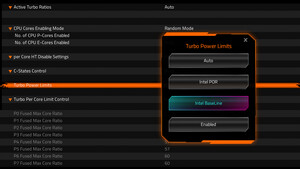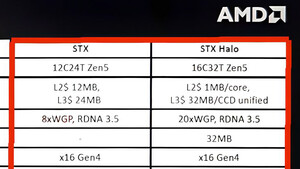Baal Netbeck
Fleet Admiral
- Registriert
- Apr. 2008
- Beiträge
- 11.965
Edit: Update mit verschiedenen CPUs und zwei weiteren Mainboards erschienen...link
Motivation
Ich baue seit langer Zeit Rechner für mich und andere zusammen und früher hat mich die Effizienz nur zweitrangig interessiert.Aber das Umweltbewusstsein ist über die Jahre gestiegen, so wie die Strompreise und der Anteil an LED Leuchtmitteln.
Der PC rückt deshalb immer mehr in den Fokus und auch wenn ich, mit mehreren Gaming PCs und einer kleinen Hardwaresammlung, im Glashaus sitze, möchte ich mich trotzdem mit dem Thema beschäftigen und versuchen ein paar Fragen zu klären.
Vor allem der Stromverbrauch im Idle oder bei geringer Last ist aus meiner Sicht oft viel zu hoch und auch im Forum, oder bei anderen Tech-Medien, sehe ich immer wieder extreme Ausreißer und schwer erklärbare Stromverbrauchsmessungen.
Natürlich kann ich nicht ergründen, warum es bei anderen so ist, aber ich kann ja bei mir selbst anfangen....
Dieser Artikel beinhaltet wichtige Grundlagen und ich konnte einige interessante Erkenntnisse gewinnen.
Übersicht
Verwendete Hardware und Messinstrumente
Meine aktuellsten Systeme sind alle noch AM4 und früher habe ich nur mit einem uralten Voltcraft Steckdosenmessgerät auf dem Verbrauch geguckt.Das Voltcraft wirkt zumindest in Verbindung mit verschiedenen Leuchtmitteln ziemlich genau und zuverlässig.
Bei den großen Lastschwankungen die ein PC vollführt zeigt es dann aber(außer im Idle oder bei Vollast) meist einfach Null an und ab und zu blitzen Werte auf, die dann aber durchaus zu den Angaben in HWInfo passen.
Ich habe auch ein neues Messgerät gekauft, aber das scheint bei niedrigen Verbräuchen unzuverlässig und die Abfrageintervalle sind unzureichend.
Ich hatte mir vor einiger Zeit ein PowerMeassurementDevice(PMD) vom Elmor Labs gekauft und kann damit hochfrequent Spannung und Strom auf vier verschiedenen Kanälen messen. Das Abfrageintervall des benötigten EVEC2 konnte ich mit etwas Optimierung auf 12-19ms drücken, was zwar längst nicht ausreicht um den tatsächlichen Verlauf der Stromschwankungen abzubilden(Nyquist Theorem), stattdessen misst man zufällige Punkte des Verlaufs, was nicht optimal ist, aber für Mittelwerte aus langen Messungen völlig ausreichend ist.
Das PMD wird dabei zwischen das Netzteil und die Stromanschlüsse an Mainboard/GPU/Laufwerk geschaltet, was aber out of the Box nur für zwei EPS 8Pin und bis zu drei PCIe 6+2Pin Kabel(auf zwei Kanäle aufgeteilt) vorgesehen ist. Um auch 12V, 5V und 3,3V über den 24Pin ATX Stecker auslesen zu können musste ich eine ganze Reihe an Adapterkabeln zusammenlöten, was leider sehr viel Arbeit war und mich viele nun zerschnittene Kabel gekostet hat.
Drei Sata-Stromanschlüsse und einen Molex Anschluss habe ich auch drangebastelt und ein Riser Kabel wurde zerschnitten um die 12V über den PCIe Slot zur Grafikkarte abgreifen zu können.
Mein ältestes AM4 System mit Ryzen 1800X(später 2700X), Asus X370 Crosshair VI Hero, 4x8GB RAM, Vega64 und einer Wasserkühlung hat damals(Werte aus Erinnerung) schon ca. 70W im Idle gebraucht und bevor ich im BIOS Global CStates und C1 Declaration enabled hatte, waren es noch 22W mehr.
Das spätere System mit Ryzen 3950X, MSI B550 Carbon Gaming Wifi, 4x16GB RAM, einer Radeon VII und ebenfalls einer Wasserkühlung konnte ich im Idle auf ca 43 W drücken, was dann schon viel besser war.(Neue Messungen weiter unten im Update Bereich)
Und mein aktuelles System mit Ryzen 5800X3D, 4x16GB RAM, Gigabyte X570S Aorus Master mit der gleichen Radeon VII und natürlich auch wassergekühlt kommt auf viel schlechtere 80W im Idle.(Neue Messungen weiter unten im Update Bereich)
Das System hat auch mehr Laufwerke, aber sonst konnte ich mir den Unterschied nur über das Mainboard erklären.
Über BIOS Einstellungen konnte ich bei dem Gaming System bis jetzt keine nennenswerte Erfolge erzielen.
Und da ich bei einem Gebrauchtkauf eines Ryzen 1400 noch ein kleines Asrock AB350M HDV dazu bekommen hatte, dachte ich mir dass ich dieses, zusammen mit eh herumliegenden CPUs und RAM, zu einem kleinen Stromsparrechner zusammenbasteln könnte.
Eigentlich wollte ich z.B. meinen Ryzen 2700X oder den 3100 nutzen und eine billige Grafikkarte für die Bildausgabe kaufen, aber was es da zu kaufen gab war völlig überteuert und/oder völlig veraltet...Also habe ich dann doch einen Ryzen 5600G gekauft....dann ist noch das alte Netzteil, das ich nutzen wollte, defekt und ich habe ein bequiet pure Power 11FM gekauft, dass einigermaßen effizient sein sollte und vor allem leise.
...immerhin habe ich ja noch viel RAM rumliegen...Und aus irgendeinem Grund sind mir in einem Jahr im Schrank rumliegen mindestens 4 Ramriegel gestorben?
Ein Gehäuse brauche ich nicht....das Mainboard habe ich abenteuerlich mit Metallschrott aus dem Keller auf das Netzteil geschraubt...ein Wraith Prism mit anderem Lüfter wurde zum Kühler und da ich für das Board keine Backplate habe wurde auch hier improvisiert....eine Lexar NM610 512GB NVMe SSD (die ich irgendwann mal gekauft hatte, um zu ergründen ob man für NVMe SSDs wirklich keinen DRam Cache braucht) wurde das Systemlaufwerk...
Der mini-Frankenstein-PC war geboren.
Verschiedenes zu Messmethodik, Reproduzierbarkeit und Fehlerbetrachtung
Wie oben schon erwähnt, ist das PMD kein Oszilloskop und ich kann keinen tatsächlichen Verlauf von Strom und Spannung abbilden, da diese viel zu schnell springen und die Abtastrate nur zwischen 12-19 ms liegt. Ich bin also auf längere/häufigere Messungen angewiesen, um gute Mittelwerte zu erhalten.In der Regel haben sich dabei drei Messungen von 2-3 Minuten als gut reproduzierbar erwiesen und je nach Situation habe ich auch nur einzelne Messungen gemacht, da es sonst vom Aufwand nicht anders möglich war.
An anderen Stellen habe ich 5 oder gar 10 Messungen gemacht um schwer zu reproduzierende Messungen eine ausreichende Genauigkeit zu geben. Im Fall der Zeitmessungen für einen PC Neustart hat auch das nicht ausgereicht, aber ansonsten bin ich mit den Ergebnissen größtenteils zufrieden bis sehr zufrieden.
Aus der möglichen guten Reproduzierbarkeit leite ich ab, dass das PMD durchaus gute Verbrauchsunterschiede liefern kann, aber leider passen seine Absolutwerte nicht allzu gut zu den externen Messungen an der Steckdose.
So zeigt das Voltcraft für den gesamten PC inklusive Netzteilverlusten mit meinem "Sparprofil" ca. 17W an. Das PMD kommt aber auf 20,3W zwischen Netzteil und Mainboard.
Im mittleren Verbrauchsbereich von ca. 60W sind sich dann PMD und Voltcraft einig und bei höheren Verbräuchen über 100W zeigt das Voltcraft dann etwas mehr an, was auch passender ist, da das PMD die Netzteilverluste nicht mitmisst.
Ich müsste vermutlich das PMD durch eine Kalibrierung korrigieren, aber dazu fehlen mir Referenzen und auch die Muße um das anzugehen. Ich denke dass ich mit diesem systematischen Fehler leben kann und es keine Einfluss auf meine Auswertung haben wird.
Auch messe ich über den 24Pin ATX Adapter nur +5V und +12V...nicht aber die -5V und -12V Standby Leitungen und daher kann ich nicht sagen, ob hier nennenswerte Ströme fließen. Meinen Recherchen nach sollte ich dies jedoch vernachlässigen können.
Ich habe mich bemüht, standardisierte Abläufe einzuhalten, um Fehler zu minimieren und ich hatte das Steckdosenmessgerät im Blick um die Plausibilität der Messungen mit einem zweiten Messgerät zu prüfen.
Wenn ich mir bei Messungen nicht sicher bin, werde ich das an entsprechender Stelle ansprechen.
Grundsätzlich ist mir eine ordentliche Fehlerrechnung wichtig und daher statte ich in der Regel meine Ergebnisse mit Fehlerbalken aus, die das kommunizieren.
Für dieses Projekt habe ich das nicht immer eingehalten, da ich ziemlich im Stress bin und es mir dann manchmal einfach zu viel Aufwand war.
Der Aufwand war insgesamt sehr hoch, da die Dateien die das PMD ausspuckt erst noch in Libre Office calc importiert werden mussten, wo ich dann die Datums+Zeitstempel zerlegen und in einen bei 0 anfangenden Zeitverlauf ummodellieren musste. Das Format wurde nämlich nicht richtig erkannt.
Dann habe ich die Daten in OriginPro kopiert, wo ich sie dann noch plotten musste um sie auf Ausreißer zu prüfen und bei Bedarf zurechtzuschneiden.
Dann die Spalten auswerten und die Ergebnisse wieder in eine Tabellenkalkulation kopieren, wo sie beschriftet und aus mehreren Messungen die Mittelwerte und Standardabweichungen gebildet werden. Eventuell werden noch Idle Werte abgezogen um den Mehrverbrauch zu erhalten usw.
Dann die Ergebnisse wieder in OriginPro rein, um sie als Diagramme zu plotten.
....und mein Ordner zu diesem Projekt hat inzwischen 1105 Dateien.
Daher musste er jetzt auch irgendwann mal erscheinen und ich habe nicht erst noch das PMD an ein anderes Mainboard gebaut und habe noch keine andere CPU eingesetzt, oder was ich sonst noch so testen wollte.
Das sind dann wieder mehr Daten und der Artikel erscheint nie....So ergänze ich die Sachen wenn ich sie fertig habe.
Meine Bemühungen um den Stromverbrauch über Einstellungen zu senken
Anstatt etwas an der Hardware zu tauschen, ist die offensichtlichere Anlaufstelle eine Optimierung des Systems im BIOS.Ich habe dabei als Ausgangslage die BIOS Defaults genommen und nur minimale Anpassungen vorgenommen.
fTPM wurde deaktiviert, die Lüfterkurve wurde angepasst und das XMP Profil eines typischen 2x16GB 3200 CL16 18 18er RAM-Kits wurde geladen.
In den Diagrammen findet ihr es als "Default+XMP" oder nur als "XMP"
Als Negativbeispiel habe ich das System maximal übertaktet und dafür der CPU, mit einem erhöhten PPT Limit und einem um 200MHz erhöhten Boost, etwas mehr Leistung verschafft.
Der Boost der Vega 7 iGPU wurde von 1900MHz auf 2300 MHz bei 1130mV erhöht.
Das RAM Kit aus schlecht gebinntem Samsung B-Die wurde bei 1,45V an sein Limit übertaktet, was bei 3666 Cl18 20 20 lag.
Auch alle Subtimings wurden einzeln ausgelotet.
Die einzige Energieoptimierung war das aktivieren von GlobalCStates.
Ich benenne es mit "CPU/GPU OC" oder nur als "OC".
Dann habe ich ein einfaches Sparprofil im BIOS hinterlegt, dass aus meiner Sicht ohne besondere Stabilitätstests auskommt und schnell erstellt werden konnte.
Edit: Ich hätte mir hier verkneifen sollen die RAM Spannung zu senken, denn das macht eine Prüfung mit Memtest erforderlich. Meiner Einschätzung nach sollte fast jeder RAM bei 2133 JEDEC mit 1,1V klarkommen, aber natürlich gibt es immer Pechvögel. Lasst die Spannung einfach auf 1,2V wenn ihr euch keinen Memtest zutraut und es wird nur minimale Unterschiede geben
Dazu habe ich natürlich wieder GlabelCStates auf enabled gesetzt und das XMP Profil wurde nicht geladen(daher 2133 MT/s). Die DRam Spannung wurde auf 1,1V gesenkt, was als einzige Veränderung einen Stresstest nötig machte, aber dies war kein Problem und sollte bei fast jedem funktionieren.
Für die CPU habe ich den maximalen Boost um 450 MHz auf 4 GHz gesenkt, um zu verhindern, dass die CPU in ineffiziente Bereiche boostet, aber ohne ihr den Boost komplett zu nehmen.
Auch wurde das PPT Limit auf 45W gesenkt.
Ich benenne es mit "Sparen".
Zum Schluss habe ich das Sparprofil noch weiter optimiert.
Dazu habe ich mit dem CoreOptimizer die Spannungsvorgaben der CPU um 25 Punkte abgesenkt. Es wären 27 stabil gewesen, aber ich wollte etwas Puffer.
Den Bost der iGPU habe ich auf 1200 MHz gesenkt(von 1900) und für den RAM habe ich sämtliche Timings auf 2133 MT/s@1,1V optimiert.
DRAM PowerDown wurde enabled.
Auch habe ich SOC, VDDG und VDDP etwas gesenkt und nenne das Profil "Sparen opt.".
Sehen wir uns an, was das für Auswirkungen hat:
Wie man sieht, konnte ich den Idleverbrauch um 31% senken, wobei es zwischen Sparen und Sparen opt. keinen Unterschied im tiefen Idle gibt.
Auch das OC Profil kann gegenüber den BIOS Defaults ca. 7 W sparen, was aber alleine auf das aktivieren von GlobalCStates zurückzuführen ist.
Gebe ich dem Ryzen 5600G eine extra Grafikkarte zur Seite, steigt in diesem Fall der Idle Verbrauch um über 13W mit einer Radeon VII(wassergekühlt) und um über 16 W bei einer GTX 1080 TI(wassergekühlt).
Interessant fand ich noch einen "semi Idle", wo der PC zwar nicht aktiv genutzt wird, wo aber eine Reihe Programme im Hintergrund sind.
Die Game Launcher von Epic, Steam, Ubisoft und GoG waren offen. Zusätzlich der Firefox mit ca 20 Tabs, JDownloader 2.0 ohne aktive Downloads und Discord ohne aktive Unterhaltung.
Hier helfen dem OC die globalCStates nicht mehr und der Idleverbrauch steigt um 47% und damit nochmal 1,5W mehr als das XMP Profil, das weit weniger stark beeinflusst ist.
Jetzt zeigen sich auch Unterschiede durch die Optimierung des Sparprofils, das ca. 2 W weniger benötigt als ohne Optimierung.
Wie schon weiter oben besprochen sind diese Angaben mit dem Elmor PMD gemessen und unterscheiden sich bei diese niedrigen Verbräuchen von der externen Messung an der Steckdose, die für das Sparprofil nur ca. 17 W ausspuckt.
An die extremen Absenkungen von teilweise unter 10W wie sie von anderen Nutzern mit AM4 APUs erreicht werden konnten komme ich hier nicht heran, aber mein Mainboard ist dafür vermutlich nicht effizient genug und hat auch nicht so viele Einstellungsmöglichkeiten. Es fehlt z.B. ASPM, das scheinbar einen großen Einfluss haben kann.
Von den 20,3 W im optimierten Sparprofil gehen 5,1 W auf das Konto der 12V ATX Schiene.
Wenn ich die Temperaturentwicklung als Indikator nutze, scheinen diese vor allem von dem B350 Chipsatz benötigt zu werden.
Ich hätte noch 0,5W sparen könne wenn ich den Sata Controller deaktiviert hätte, aber da ich Sata nutzen möchte, kam das nicht in Frage.
5,7 W gehen auf die 12V EPS Leitung und damit auf CPU+iGPU und die Spannungswandlerverluste. HWInfo nennt hier ca. 3,5 W und viel weniger wird wohl schwer möglich sein.
Die 5V Schiene liegt bei 6,2 W, was wohl maßgeblich auf irgendwelche Controller, Audio RAM und USB gehen wird. Das könnte man nochmal minimal durch weniger RAM senken, aber 1x16GB haben nur 0,25 W im Idle gespart, hier ist man also auch dem Mainboard ausgeliefert.
Die 3,3V Schiene wird ebenfalls irgendwelche Controller, BIOS, Audio und die NVMe SSD versorgen und dabei 3,4 W benötigen.
Die Lexar SSD auszubauen und (ein anderes) Windows von einer Sata SSD zu starten hat bei 3,3V ca. 0,5 W gespart.
Hier habe ich noch einen Vergleich zwischen iGPU und den beiden dGPUs gemacht, wo man gut sehen kann, wie unterschiedlich die GPUs ihre Last zwischen PCIe Slot und 6+2 Pin Kabeln verteilen.
Eine dedizierte GPU zu verwenden hat anscheinend keinen Einfluss auf den Verbrauch des 5600G.
Mit der Radeon VII werden nur 5,2 W über die 6+2 Anschlüsse geliefert und deutlich mehr über den PCIe Slot und bei der GTX 1080 Ti gehen 13,2 W über die Kabel und kaum etwas über den Slot.
Auch sieht man, dass es eine minimale Steigerung bei 5V und 3,3V gibt, da die Grafikkarten diese Spannungen ebenfalls über den PCIe Slot erhalten.
Mit ca. 0,3 bis 0,7 W sind diese Anteile jedoch nahezu vernachlässigbar und sie erhöhen sich auch nicht, wenn die Grafikkarten unter Last sind.
Diese Aufschlüsselung verdeutlicht für mich die Notwendigkeit für Grafikkartenvergleiche, auch den Strom der 12V Leitung am PCIe Slot zu messen.
3,3V und 5V am Slot kann man meiner Meinung nach vernachlässigen, aber eine reine Messung an den PCie 6+2 Kabeln ist nicht ausreichend für einen seriösen Vergleich.
Zu dem Zweck habe ich mir einen Adapter aus einem Riser Kabel gebaut:
Einfluss der Einstellungen auf verschiedene Lasten
Ich habe mir zwei Skripte erstellt, die Alltagslast mit unterschiedlicher Intensität testen sollen.Ein Skript mit leichter Last soll Arbeiten(Office, Thunderbird, Tabellenkalkulationen), recherchieren(Internet und PDFs lesen) simulieren.
Die Programme werden geöffnet, benutzt und zwischen ihnen wird öfter gewechselt.
Immer wieder gibt es Wartezeiten, bei denen z.B. nachgedacht oder gelesen wird.
Einen spürbaren Nachteil durch die Sparprofile hat es nicht gegeben.
Ich habe versucht die Schwuppdizität über einen Mittelwert der drei größten Verzögerungen in LatencyMon darzustellen, aber die Ergebnisse waren unbrauchbar was die Reproduzierbarkeit angeht.
Die Optimierungen des Sparprofils haben keinen großen Einfluss, sind aber messbar.
gegenüber dem XMP Profil können 19% an Energie gespart werden, was bei gleichem Gefühl ein großer Erfolg ist.
Das OC Profil verschwendet natürlich unnötig Energie und braucht 14% mehr Energie als XMP ohne spürbare Vorteile.
Die dedizierten Grafikkarten zerstören die Effizienz ziemlich und brauchen 15,5 bzw. 26,6 W mehr als die iGPU.
Das andere intensivere Skript hat mehr zu tun.... vier Launcher werden geöffnet, ein großes 1080p Video wird abgespielt...Jdownloader und Discord sowie Thunderbird sind offen... FastStoneImage Viewer ist offen....und dann gehe ich durch einige Internettabs....Computerbase, Nachrichtenseiten, Forenseiten, und es werden einige Youtube Videos geöffnet und angespielt....Twitch, ChatGPT, Github, Netflix....dann werden die Videos pausiert und ich starte einen Browserbenchmark, der erzeugt aber nicht so viel Last wie ich dachte und ich stoppe die Messung auch nach 30s und warte nicht bis dieser fertig ist.
Ich hatte gehofft, dass ich mit dem Browserbenchmark ein weiteres Indiz für die Schwuppdizität haben würde, aber auch hier schwanken die Ergebnisse von unrealistisch reproduzierbar, zu völlig daneben.
Die Sparprofile zeigen beim öffnen von neuen Youtube Videos eine leicht wahrnehmbar trägere Reaktion als XMP und OC, aber aus meiner Sicht noch völlig im Rahmen und um Welten besser als der alte Gaming Laptop den ich sonst nutze.
In diesem Skript mit erhöhter Arbeitslast, benötigt das optimierte Sparprofil im Schnitt ca. 5 W mehr als für das Skript mit der leichteren Last und das XMP Profil benötigt ca. 8W mehr.
Die Einsparung des optimierten Sparprofils gegenüber Default+XMP beträgt damit etwas höhere 22% und der Mehrverbrauch durch das OC Profil wird noch etwas schlechter, mit 16% gegenüber XMP.
Schockierend viel Mehrverbrauch benötigt die GTX 1080 Ti, die den Gesamtverbrauch auf über 80 W treibt.
Ein weiterer Versuch die Schwuppdizität zu testen war es, den Autostart mit vielen Programmen zu füllen und mit Startup Timer die Zeit zu messen bis der PC alles fertig geladen hat.
Wie schon LatencyMon und der Browserbenchmark haben die Startup Timer Ergebnisse eine sehr schlechte Reproduzierbarkeit und damit wenig Aussagekraft. Aber genug um sie unter Vorbehalt zu zeigen:
Man erkennt ein paar Trends, wie die etwas schlechtere Leistung der Stromsparprofile und etwas besserer Leistung des OC Profils, aber die Mods für den Windows Energiesparplan von @sz_cb und @Pizza! haben bei anderen Tests keinen Unterschied gezeigt und müssten auch hier die gleichen Ergebnisse bringen wie Default+XMP.
In Rücksprache mit einem der Autoren wurde klar, dass der ausbalanciert Plan von Windows inzwischen so gut mit Zen3 umgehen kann, dass es hier kein Potential mehr gibt.
Eine bessere Reproduzierbarkeit gibt es bei den mittleren Gesamtverbräuchen der Neustarts und hie sehen wir ein ähnliches Bild wie schon bei dem Skript mit der höheren Intensität. Die Unterschiede sind etwas ausgeprägter, aber wenn man mit einbezieht, dass der Startvorgang tendenziell auch unterschiedlich schnell abgeschlossen ist, zeigt sich hier eine ähnliche Effizienz.
Youtube Video Wiedergabe
Hier habe ich eines meiner eigenen Videos zum Anno 1800 Skriptbenchmark aufgerufen und bei 720p und doppelter Geschwindigkeit abgespielt.Die Unterschiede fallen etwas kleiner aus, es ist aber trotzdem ganz nett wenn man 15% Energie mit dem optimierten Sparprofil einsparen kann.
Synthetischer Test 3DMark Timespy
Der Frankenstein PC ist von mir nicht zum Spielen gebaut worden, aber ein paar Vergleichsbenchmarks sind ja trotzdem interessant zu sehen und vergleichsweise einfach zu testen.Hier habe ich den geometrischen Mittelwert aus den beiden Grafik-Tests aus dem 3DMark Timespy dargestellt:
Die iGPU des 5600G leidet massiv an fehlender RAM-Bandbreite und von dem XMP Profil auf das Sparprofil mit 2133 MT/s kostet 19% bei den FPS.
Das optimierte Sparprofil hat zwar optimierte RAM-Timings, aber auch 37% weniger GPU Takt....zusammengenommen resultiert es in nochmal 18% weniger FPS.
Die maximale Übertaktung von CPU/RAM/iGPU können immerhin 18% Leistung herausholen, aber ein entscheidender Unterschied ist das nicht.
Radeon VII und GTX 1080 Ti spielen trotz deren Alter in einer anderen Liga und liegen um die 60 FPS. Die GTX schafft etwas mehr FPS, benötigt dafür aber auch mehr Energie, was die Effizienz minimal zugunsten de Radeon VII verschiebt.
Das optimierte Sparprofil ist mit nur 5,48 FPS und 33,7 W effizienter als die anderen Profile mit der iGPU, aber auch ziemlich unbrauchbar wenn man ernsthaft anspruchsvollere Spiele spielen möchte.
Selbst das OC Profil ist ziemlich langsam und braucht mehr als doppelt so viel Energie.
Der Physics Test von Timespy reagiert gut auf die RAM Latenz und hier machen sich die besseren RAM -Timings des optimierten Sparprofils positiv bemerkbar:
Die Punkte mit den dedizierten Grafikkarten liegen trotz Verwendung des optimierten Sparprofils eher auf einem Level mit dem XMP Profil.
Ich habe es mehrfach geprüft, und vermute, dass die iGPU sonst mit ihren RAM-Zugriffen die mittleren Zugriffszeiten verschlechtert und die dGPUs das mit ihrem eigenen VRAM verhindern.
Die Punkte sind mit der Radeon VII etwas besser, was außerhalb meiner Standardabweichung liegt und eventuell damit zusammenhängt, dass der Hardware-Scheduler der AMD GPUs einen geringeren Treiber Overhead unter DX12 erzeugt, als die Nvdia GPUs mit ihrem hybriden Ansatz.
Es ist interessant zu sehen, dass die Radeon VII mit 111 Punkten/Watt eine bessere Effizienz erreicht als die anderen Profile mit iGPU, außer dem optimierten Sparprofil, dass mit 122 Punkten/Watt noch etwas besser abschneidet.
Synthetischer Test Cinebench R23
Hier kann man sehen wie viel das Gesamtsystem und die CPU+iGPU an Energie benötigen und wie viel Einfluss die Profile auf die Punktzahl haben.
Der Performance-Verlust ist dabei sehr überschaubar und das Einsparpotential riesig.
42% weniger Leistungsaufnahme durch das optimierte Sparprofil, kosten nur 11% an Punkten.
Und auch unter Teillast mit 5 CPU Threads ist das Verhalten extrem ähnlich:
Spieleleistung am Beispiel von Anno 1800
Der ein oder andere wird eventuell schon meinen Artikel zur Anno 1800 gesehen haben, wo ich ein umfangreiches Skript entwickelt habe, um einen reproduzierbaren und aussagekräftigen Benchmark für Anno 1800 zu schaffen, der eine realistisches Bild von Leistung und RAM-Belegung im lategame, unter Verwendung von DLCs zeigt.Da Anno 1800 sich in diesem Fall vor allem CPU und RAM limitiert gezeigt hatte, wollte ich wissen, wie sich der 5600G mit seiner kleinen iGPU schlägt.
Ich habe im Anno Artikel auch Grafikeinstellungen optimiert, um mehr FPS ohne sichtbare Einbußen zu erreichen.
Ich habe mit der iGPU gar nicht erst versucht die maximalen Details zu probieren und nur die optimierten und die minimalen Details angewendet.
Selbst mit dem OC Profil kommt der 5600G nur knapp auf 20 FPS und auch wenn es theoretisch spielbar ist, so fühlt es sich grauenhaft zäh an und macht keinen Spaß.
Die minimalen Details entlasten nicht nur die iGPU, sondern auch die CPU und die fast 47 FPS sind durchaus gut spielbar.
Optisch ist es dann zwar nicht mehr ansehnlich, aber wenn man das ausblenden kann, kann man damit klarkommen.
Die unteren vier Messungen sind im Zusammenspiel mit der Radeon VII entstanden und zeigen was der 5600G im CPU Limit leisten kann.
Mit OC und deaktiviertem SMT(und optimierten Details) verdoppeln sich die FPS gegenüber der iGPU.
Das Default+XMP Profil kommt mit maximalen Details nur auf 30,8 FPS.
OC kann das immerhin auf 34,8 FPS erhöhen und das optimierte Sparprofil fällt trotz optimierter Details auf 27,2 FPS.
Mit den bisherigen Messungen aus dem Anno Artikel habe ich drei gleiche Konfigurationen, die einen Eindruck geben wie sich der halbierte L3 Cache, die bessere RAM-Latenz und die fehlenden 2 Kerne in Summe auswirken.
Eine genauere Interpretation der Ergebnisse habe ich hier bereits veröffentlicht:
Ich schlussfolgere dabei, dass man für seinen Spielerechner mit dedizierter GPU, keinen 5600G kaufen sollte, da der fehlende L3 Cache unnötig viel Leistung kostet und ein 5600X/5700X die bessere Wahl wäre.Baal Netbeck schrieb:Update des Updates
Und für eine Aufrüstung eines vorhandenen AM4 Systems am besten der 5800X3D in Betracht gezogen werden sollte.
Wer bereit ist auf Grafikqualität zu verzichten, der kann die iGPU aber durchaus zum Spielen nutzen. Ich hatte keine speziellen Probleme mit dem Treiber oder zu kleinem VRAM(die iGPU reserviert nur 0,5 GB).
Leistungsaufnahme in Anno 1800
Eigentlich geht es in diesem Artikel ja vor allem um die Leistungsaufnahme und da gibt es eklatante Unterschiede bei den verschiedenen BIOS- Profile:Ob minimale oder optimierte Details spielt für die Leistungsaufnahme keine Rolle, da iGPU und RAM beide Male am Limit laufen.
Ohne die Übertaktung sinkt die Leistungsaufnahme um 23%, aber die FPS auch um 15%, was hier schwerer wiegt, da jedes zusätzliche FPS dringend benötigt wird.
Mit der Radeon VII lag die Leistungsaufnahme immerhin nur bei 141 W, da sich die GPU die meiste Zeit langweilt und nur 75 W benötigt, statt 260W wie in 3DMark Timespy.
Auch wenn eine dedizierte Grafikkarte oft viel Strom verheizt, kommt man für Spiele eigentlich nicht drum herum.
Gucke ich mir nur die Leistungsaufnahme der CPU in Kombi mit der Radeon VII an, sieht man das Einsparpotential wieder deutlich.
Das optimierte Sparprofil braucht nichtmal die Hälfte des OC Profils. Und liefert immerhin noch 68% der FPS.
Wirft man einen Blick auf die 5V Schiene, sieht man vor allem die Leistungsaufnahme der 2x16GB DDR4 die verbaut sind.
Im Idle liegt diese Schiene bei errechneten 5,63 W ohne RAM und bei 6,15W mit RAM im optimierten Sparprofil.
Ohne die Radeon VII muss der RAM noch stärker arbeiten und setzt mit OC ca. 11 W in Abwärme um.
Mit dem XMP Profil sind es ca. 9,5 W.
Muss der RAM nur die CPU und nicht noch die iGPU versorgen, liegt die Leistungsaufname im Bereich von 4 bis 8 W je nach BIOS Profil.
Verglichen mit einer Grafikkarte oder einer CPU ist das zwar nicht viel, aber man sollte die Leistungsaufnahme des RAM auch nicht ignorieren.
Einfluss der Chiptemperatur auf die Effizienz und Leistungsaufnahme von Lüftern
Ich gehe mal eines der ungewöhnlicheren Themen an.Ich denke nicht, dass jedem Nutzer bekannt ist, dass sich eine hohe Betriebstemperatur auch negativ auf die Effizienz auswirkt.
Für diesen Test habe ich den CPU Lüfter wieder zurückgetauscht, da der Originale Lüfter einen viel breiteren rpm Bereich hat und habe dies genutzt um die Temperatur und den Stromverbrauch des Ryzen 5600G während Cinebench R23 zu messen.
Der Lüfter wurde extern geregelt und ich betrachte nur die 12V EPS Leitung die die CPU und iGPU versorgt.
Da die CPU ab ca, 93°C abgestürzt ist, musste ich den Takt auf 3,9GHz und die Spannung auf ca. 1V absenken um bei 250 rpm noch so eben stabil zu sein. Was die CPU an Rechenleistung abliefert ist also über den ganzen Temperaturbereich gleich und nur die Temperatur wird, über immer mehr Lüfterdrehzahl, gesenkt.
Wie man sehen kann, ist zwischen den 48 W bei 92°C und den 42,5 W bei unter 45°C immerhin ein Unterschied von 5,5 W, was (je nach Bezugspunkt) um die 12% weniger Stromverbrauch für die gleiche Arbeit bedeutet.
Der Verlauf sieht bis ca. 70°C linear aus und danach erhöht sich die Steigung minimal. Ich könnte mir vorstellen, dass zu deutlich niedrigeren Temperaturen nochmal andere Effekte dazu kommen, die nicht so linear reagieren, aber da wären wir dann bei unrealistischen Kompressor oder Flüssiggas Kühlungen.
Aber schnellere Lüfter benötigen auch Strom und wie viel das sein kann, habe ich für verschiedene Modelle nachgemessen:
Detailbetrachtung Wraith-Prism-Lüfter
Der Prism Lüfter benötigt bei volle Drehzahl etwas über 4W . Das ist für einen 75mm Lüfter sehr viel und die RGB Beleuchtung benötigt davon ca. 1,5 W.Man sieht aber auch, dass die Leistungsaufnahme erst später so stark ansteigt und wir bis 1250 rpm noch unter 2W liegen.
Daraus kann man sich jetzt sweetspots raussuchen, die natürlich von der individuellen Situation abhängen.
Schaut man sich die Temperatur in Abhängigkeit der Prism-Lüfterdrehzahl an, dann sieht man, dass 1250 rpm ca. 52°C unter Last bedeuten und laut dem obigen Diagramm mit ca. 43,25(CPU) + 2W(Lüfter) ergibt sich eine Ersparnis 4,35 W weniger als 250 rpm mit 48 + 1,6 W Den Lüfter auf 100% zu schrauben ist nicht nur unerträglich laut, sondern spart auch nur 2,95 W gegenüber den 250 rpm.
Wem 1250 rpm zu laut sind, der findet seinen Sweetspot eventuell bei 900 rpm, die nur 0,3 W mehr benötigen als 1250 rpm und deutlich leiser ist.
Und hier habe ich gegenübergestellt, wie viel Leistung der Wraith Prism mit dieser CPU, bei welcher Lüfterdrehzahl abführt:
Ich habe das Gehäuse des Prism Lüfters auch zerlegt um zu sehen ob ich die LEDs deaktivieren kann(Eine Steuerungssoftware kommt für mich nicht in Frage), aber der Lüfter wird von der Steuerungsplatine mitversorgt und ich sehe keine Möglichkeit das zu realisieren, ohne neue Kabel anzulöten. Da mein Prism-Lüfter auch noch unschöne Nebengeräusche hat, habe ich ihn sowieso gegen eine Alternative ausgetauscht und mich hier für einen 75mm Lüfter von bequiet entschieden, der nicht nur deutlich leiser ist, sondern auch noch viel weniger Strom benötigt.
Selbst bei 100% mit 2090 rpm benötigt dieser nur 0,74 W und bei unhörbaren 931 rpm ca 0,25 W.
So betreibe ich den Lüfter dann auch im Alltag mit minimal 930 rpm und einem raschen hochdrehen ab 70°C tDie.
Die anderen Lüfter
Wie man oben sieht sind die Lüfter teils sehr anders und man kann nicht pauschal ein Verhalten annehmen.Leider kann das verwendete Mainboard die Lüfter nur über PWM regeln und nicht über die Spannung, was für manche Lüfter bedeutet, dass ich sie nur bei 100% testen konnte und keinen Verlauf zeigen kann.
Dafür habe ich hier je zwei Lüfter mit Y-Kabel benutzt und dann das Ergebnis halbiert um die Genauigkeit zu erhöhen.
Die Verläufe lassen sich gut anfitten, was mir Zuversicht bezüglich der Reproduzierbarkeit gibt, aber da das PMD nicht kalibriert ist, können die Absolutwerte etwas daneben liegen.
Für die NB eLoop B12-4 Lüfter habe ich neben 100% noch einen Adapter mit eingelötetem Widerstand benutzt um einen zweiten Messwert zu erhalten. 3,75W bei 2560 rpm sind ziemlich heftig und ich frage mich, wann ich diesen Düsenjet je nutzen soll...sie waren ein sehr günstiges B-Ware Angebot, dass ich im Affekt gekauft habe.
Laut Datenblatt soll der Lüfter nur 2400 rpm erreichen und 3,84W Leistungsaufnahme haben.
Das passt im Rahmen der Messungenauigkeit halbwegs und es ist schön zu sehen, dass bei 827 rpm auch 0,8 W möglich sind.
Der 120mm Noiseblocker XL-P soll laut Datenblatt 1000-2000 rpm können und maximal 2,64 W benötigen. Bei mir stimmen die Drehzahlen, aber ich messe nur maximal 1,95 W..keine Ahnung ob meine Messung zu wenig ausspuckt oder das Datenblatt übertreibt, aber man kann am Verlauf sehen, dass die Kurve hier besonders steil ist und viel Einsparpotential vorhanden ist.
Die 120mm P12 Lüfter von Arctic konnte ich nicht regeln aber sie fügen sich mit 1723 rpm und 1,4 W auf der gleichen Kurve wie die NB XL-P ein.
Laut Datenblatt sollen sie maximal 1,9W bei 1800 rpm erreichen.
Von bequiet habe ich einmal den 75mm Lüfter vermessen den ich als Ersatz für den Prism-Lüfter gekauft habe und einen 120mm Lüfter der bei einem pure Rock 2 dabei war.
Ich kann nicht testen, welcher mehr Luft pro Watt fördert, aber beide scheinen effizienter zu sein, als die anderen Lüfter die ich getestet habe. Der 75mm Lüfter benötigt wie erwartet etwas weniger bei gleicher Drehzahl und dreht insgesamt etwas höher.
Zuletzt habe ich noch kleine 60mm Lüfter von Noiseblocker getestet, die ich auf einem selbstgefertigten RAM-Kühler aus dem 3D Drucker verwende.
Gemessene 0,73 W für den geringen Luftstrom halte ich für relativ viel auch wenn es absolut gesehen natürlich eher wenig ist.
Das Datenblatt nennt 0,84W für die Lüfter.
VRM und Chipsatzkühlung
Da das Mainboard ohne Spannungswandlerkühler gebaut ist und auch nur 4 Vcore Phasen hat, dachte ich mir, dass ich die CPU Effizienz eventuell weiter verbessern könnte, wenn ich kleine Kühlkörper aufbringe und damit die Mosfets weniger Verluste haben würden.In kurz....zumindest in diesem Fall zeigt sich erst eine minimale Verbesserung der Vcore VRMs wenn man diese zusätzlich mit einem Lüfter anpustet, der deutlich mehr verbraucht als der Kühleffekt einspart(ca 1%).
Beim Chipsatz hat das aufbringen von extra Kühlkörpern nur etwas für die Frankenstein-Optik gebracht und selbst das senken der Temperatur von 49 auf 30°C durch einen extra Lüfter hat keine Unterschiede außerhalb der Messunsicherheit ergeben.
Eventuell gibt es eher einen Einfluss, wenn die Spannungswandler/Chipsätze bei 110°C kochen und man sehr große Kühlkörper rumliegen hat, aber 99,9% von euch können das Thema wohl ignorieren.
in sehr lang...
Ich habe Cinebench R23 im 30Min Stresstest genutzt und 3DMark Timespy im Stresstest(die 20 loops dauern grob 18 Min).
Dann habe ich passive Kühlkörper aufgebracht und den Test wiederholt.
Als das wenig eindeutig war, habe ich noch zusätzlich den Lüfter der Wraith Prism Kühlers(100% rpm) über den CPU/SOC-VRMs positioniert.
Da mein Infrarotthermometer die Temperaturen von so kleinen Bauteilen nicht zuverlässig messen kann, habe ich damit zumindest nach Hotspots gesucht und daraufhin zwei Temperaturfühler mit Wärmeleitpaste an einen high- und einen lowside Mosfet der SOC-VRMs befestigt.




Ich habe erst später noch Temperaturfühler an die Vcore Mosfets gehalten und daher keine richtigen Vergleichswerte, aber die Temperaturen waren vorher nicht kritisch und später unter 55°C.
Die CPU wurde um 200MHz übertaktet...ihr PPT auf 120W erhöht und die iGPU von 1900 auf 2300 bei 1130mV übertaktet...der RAM lief bei 3666 Cl18 20 @1,45V.
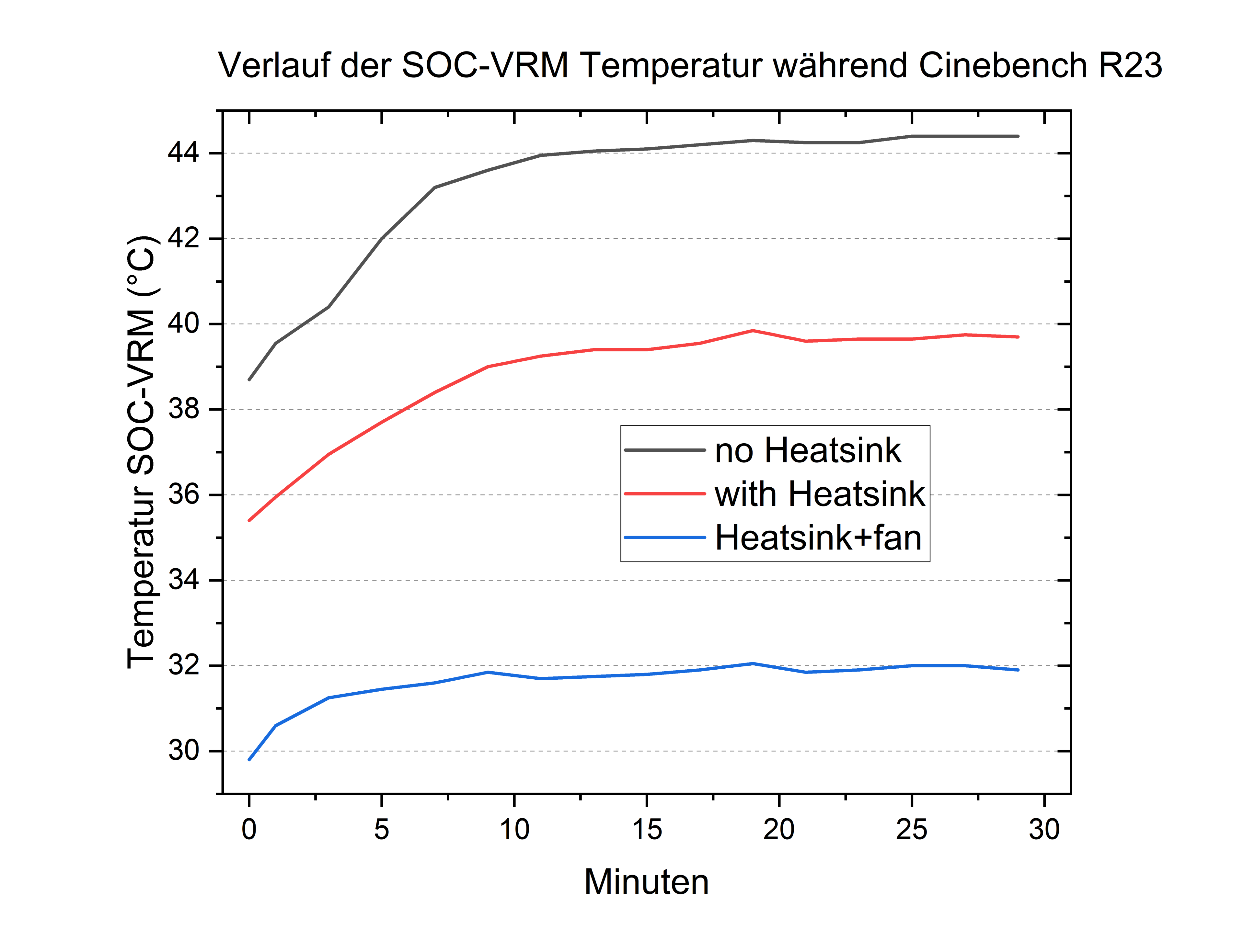
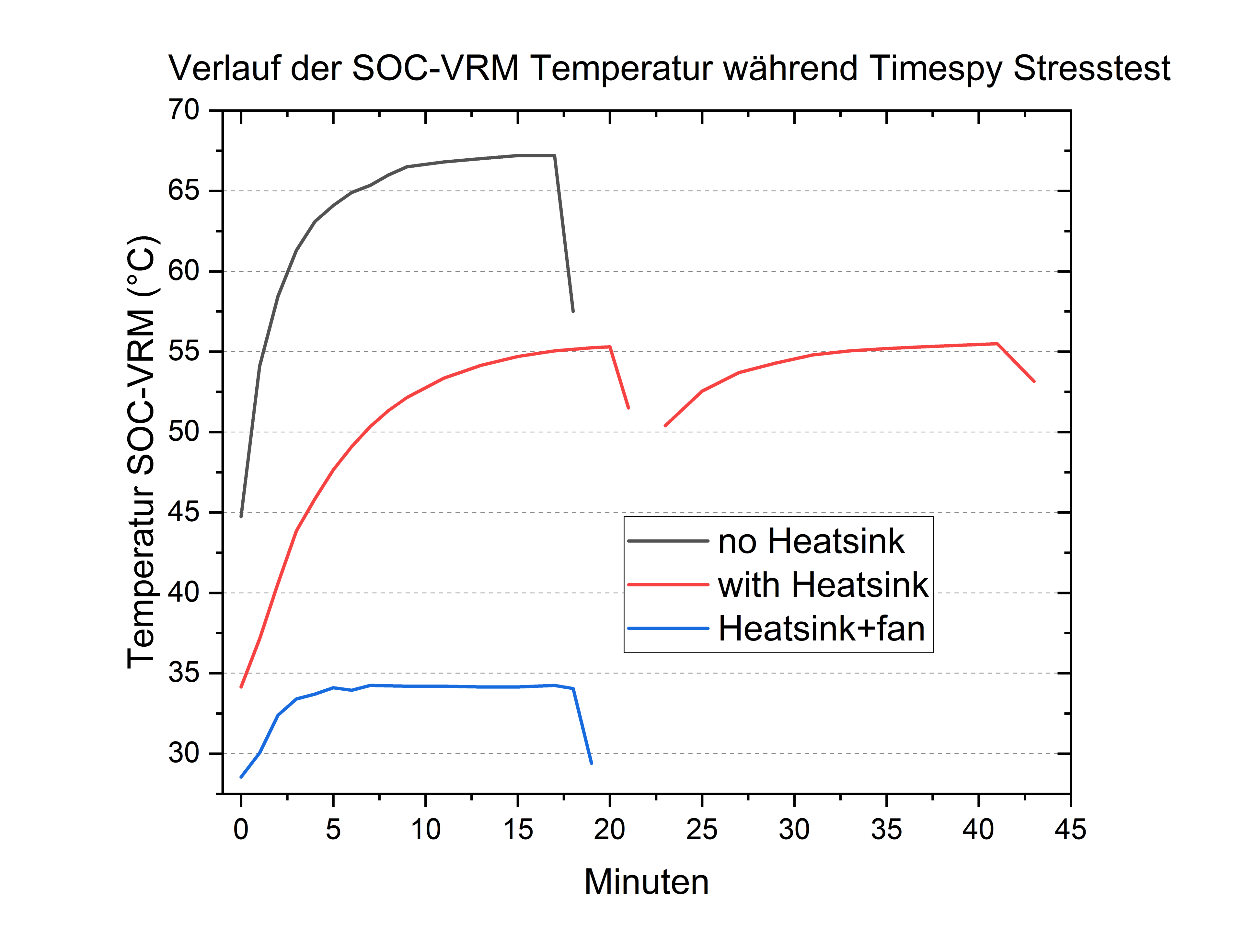
Hier sieht man dann die Entwicklung der SOC-Spannungswandler Temperaturen und wie unkritisch diese schon ohne Kühlkörper waren. Der Kühlkörper wird nicht schaden, aber er ist wirklich nicht nötig gewesen. Vor allem wenn man sich die Messungen zur Leistungsaufnahme genau anguckt:
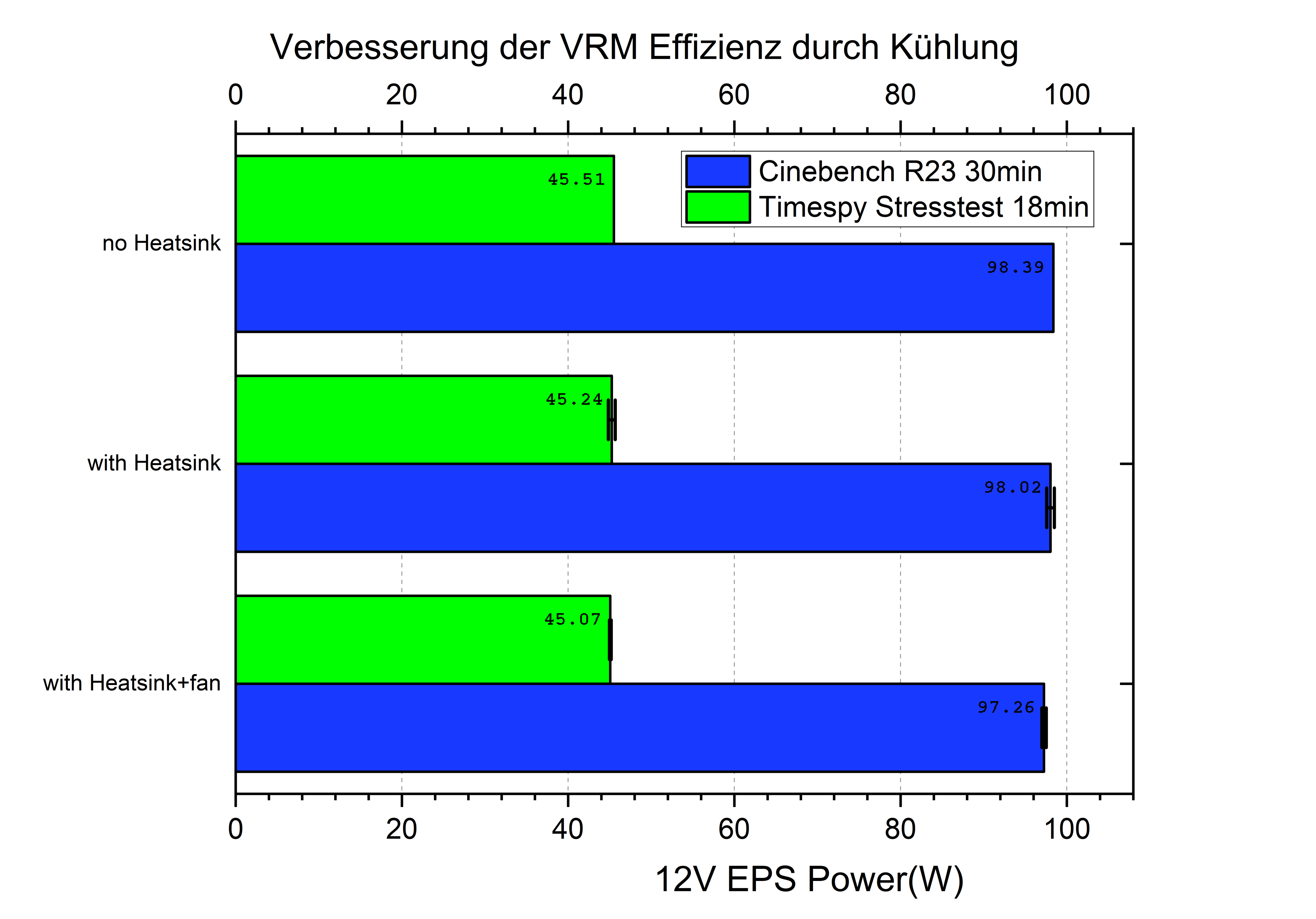
Man kann mit gutem Willen einen Trend erkennen und die Werte mit Zusatzlüfter sind auch außerhalb der Standardabweichung.
Aber der Einfluss ist so gering, dass es eigentlich keine Rolle spielt.
Im Stresstest mit 3DMark Timespy erkennt man am Verlauf der Leistungsaufnahme nicht:
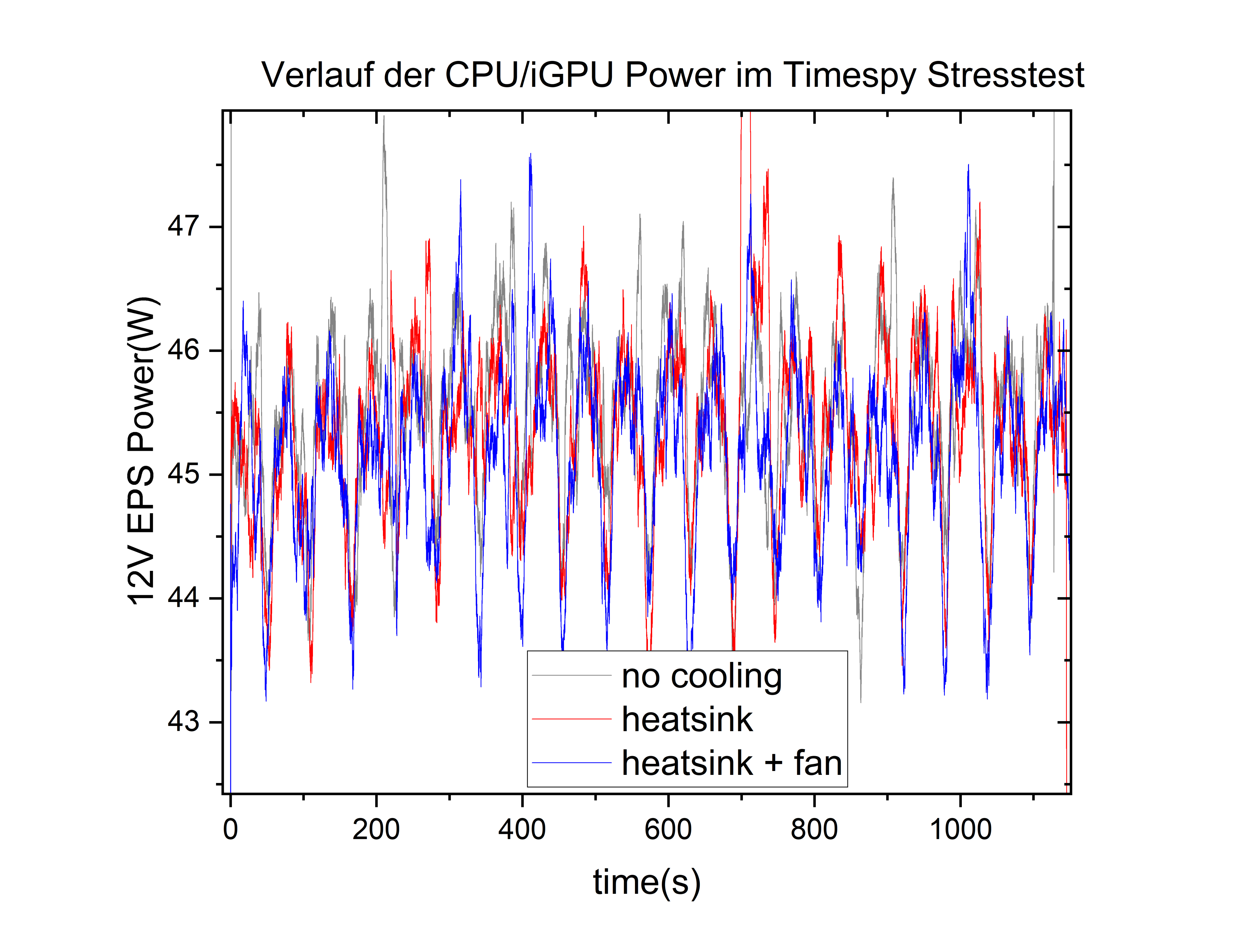
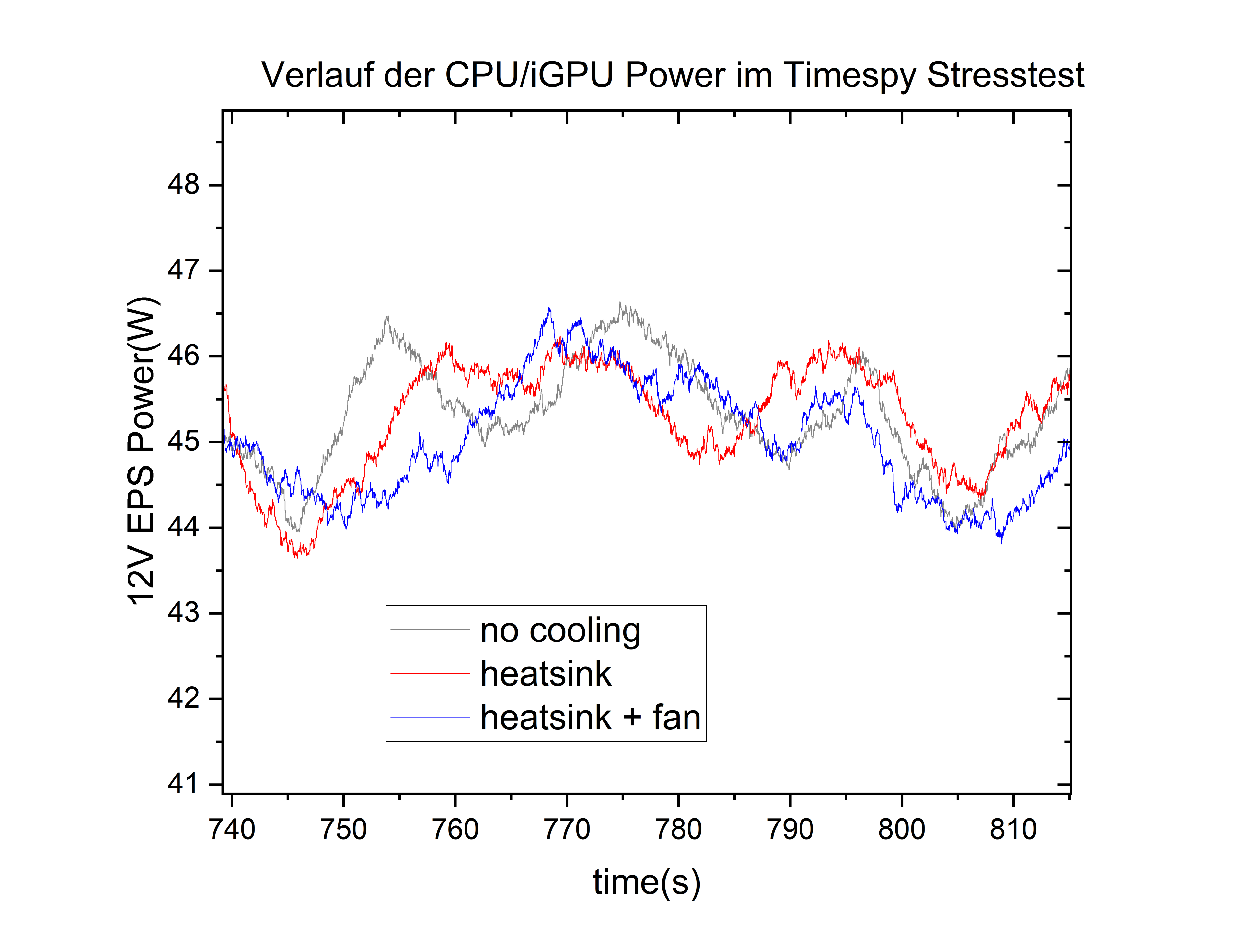
Die Leistungsaufnahme der iGPU ist auch einfach viel zu gering um nennenswerte Unterschiede zu erzeugen.
Erst in Cinebench sehen wir einen klaren Trend:
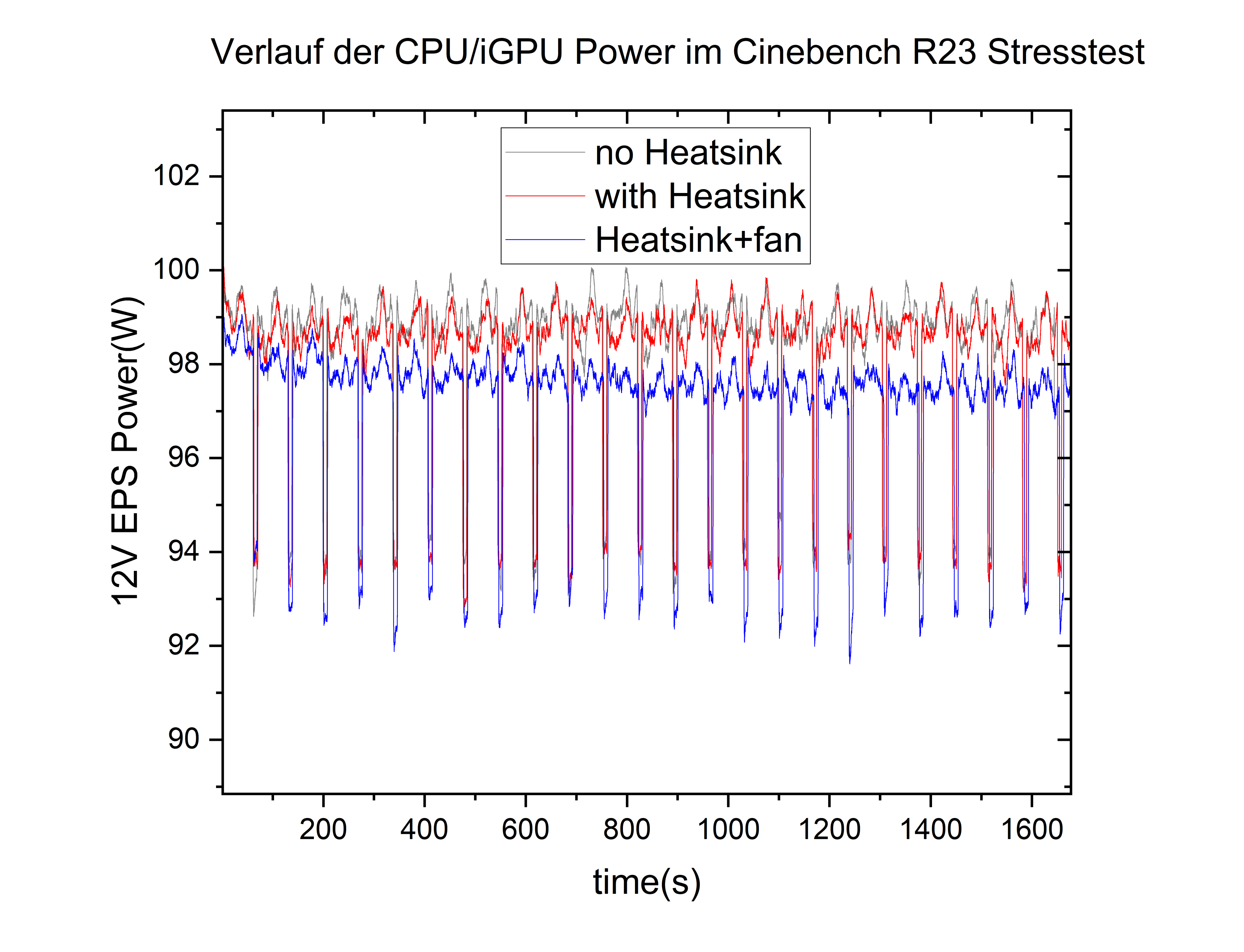
Ich habe auch den Verlauf der Benchmark Punkte notiert:
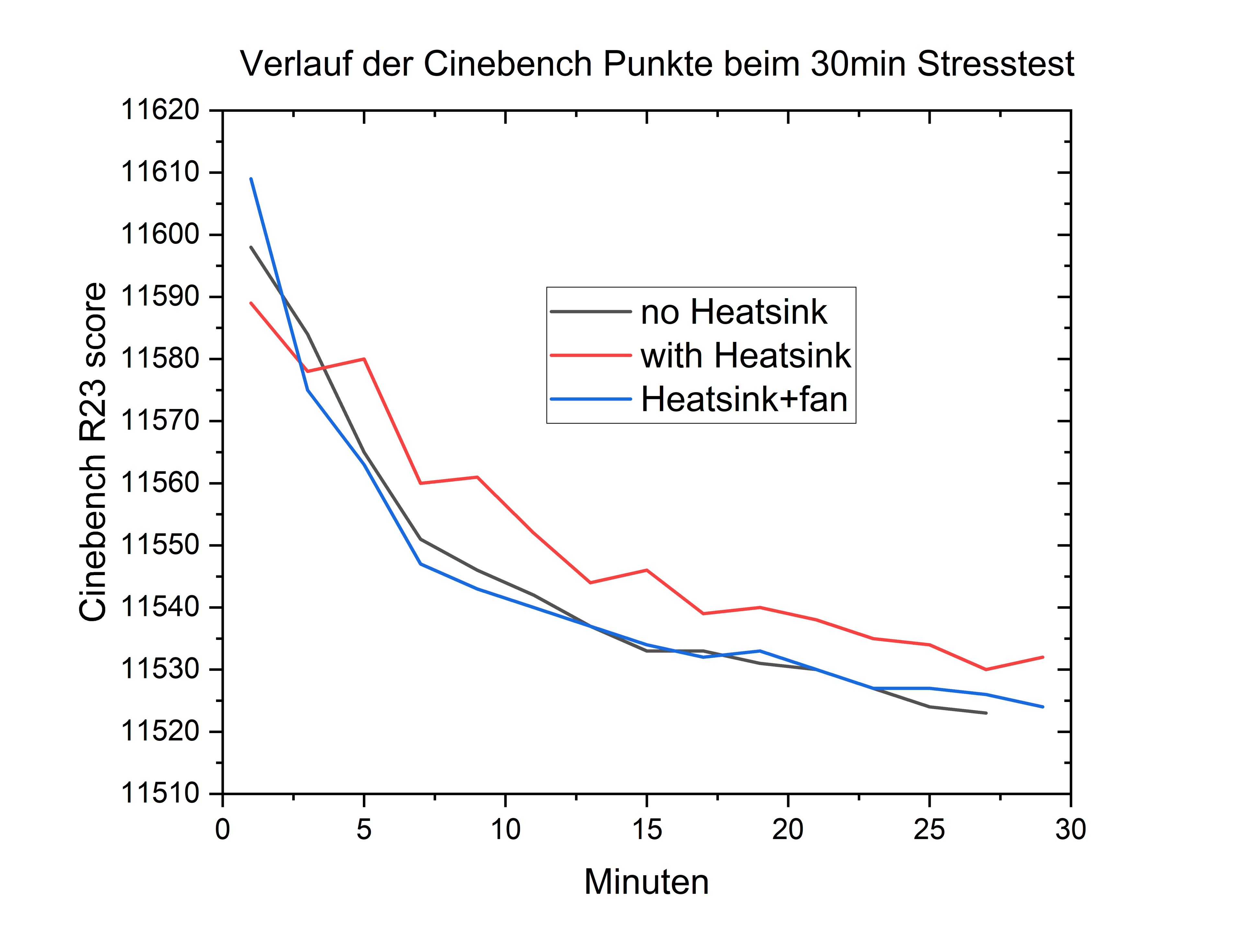
Wie man sehen kann, gibt es nur minimale Unterschiede zwischen den Verläufen.
Oft sind es weniger als 10 Punkte, was hier 0,08% bedeutet und daher nicht ernst genommen werden sollte.
Das es eine leichte Reduktion des CPU Taktes und damit der Punkte gibt, kann aber zuverlässig beobachtet werden.
Auch wenn der Leistungsverlust nach fast 30 Minuten nur ca. 60 bis 85 Punkte und damit 0,4 bis 0,5% ist.
Dann habe ich passive Kühlkörper aufgebracht und den Test wiederholt.
Als das wenig eindeutig war, habe ich noch zusätzlich den Lüfter der Wraith Prism Kühlers(100% rpm) über den CPU/SOC-VRMs positioniert.
Da mein Infrarotthermometer die Temperaturen von so kleinen Bauteilen nicht zuverlässig messen kann, habe ich damit zumindest nach Hotspots gesucht und daraufhin zwei Temperaturfühler mit Wärmeleitpaste an einen high- und einen lowside Mosfet der SOC-VRMs befestigt.
Ich habe erst später noch Temperaturfühler an die Vcore Mosfets gehalten und daher keine richtigen Vergleichswerte, aber die Temperaturen waren vorher nicht kritisch und später unter 55°C.
Die CPU wurde um 200MHz übertaktet...ihr PPT auf 120W erhöht und die iGPU von 1900 auf 2300 bei 1130mV übertaktet...der RAM lief bei 3666 Cl18 20 @1,45V.
Hier sieht man dann die Entwicklung der SOC-Spannungswandler Temperaturen und wie unkritisch diese schon ohne Kühlkörper waren. Der Kühlkörper wird nicht schaden, aber er ist wirklich nicht nötig gewesen. Vor allem wenn man sich die Messungen zur Leistungsaufnahme genau anguckt:
Man kann mit gutem Willen einen Trend erkennen und die Werte mit Zusatzlüfter sind auch außerhalb der Standardabweichung.
Aber der Einfluss ist so gering, dass es eigentlich keine Rolle spielt.
Im Stresstest mit 3DMark Timespy erkennt man am Verlauf der Leistungsaufnahme nicht:
Die Leistungsaufnahme der iGPU ist auch einfach viel zu gering um nennenswerte Unterschiede zu erzeugen.
Erst in Cinebench sehen wir einen klaren Trend:
Ich habe auch den Verlauf der Benchmark Punkte notiert:
Wie man sehen kann, gibt es nur minimale Unterschiede zwischen den Verläufen.
Oft sind es weniger als 10 Punkte, was hier 0,08% bedeutet und daher nicht ernst genommen werden sollte.
Das es eine leichte Reduktion des CPU Taktes und damit der Punkte gibt, kann aber zuverlässig beobachtet werden.
Auch wenn der Leistungsverlust nach fast 30 Minuten nur ca. 60 bis 85 Punkte und damit 0,4 bis 0,5% ist.
Fazit zu Temperaturen und Lüftern
(Gilt für meine spezielle Situation)1. Auch Lüfter benötigen Strom, wobei hier die Drehzahl und die Größe einen hohen Einfluss haben.
2. Zumindest CPUs und GPUs sparen vor allem unter hoher Last Energie, wenn sie eine kühlere Betriebstemperatur haben.
3. Im niedrigen Drehzahlbereich 250 bis 1000 rpm gab es in diesem Test signifikante Unterschiede in der CPU Temperatur, ohne große Unterschiede in der Lautstärke.
Wenn immer mehr Drehzahl dazu kommt, steigt die Lautstärke unangenehm an und auch die Leistungsaufnahme der Lüfter nimmt deutlich zu....gleichzeitig ist der Einfluss auf die CPU Temperatur und damit ihre Effizienz immer geringer.
Es ist also von Vorteil für die Effizienz des Gesamtsystems, wenn man die Lüfter auch ohne kritische CPU Temperaturen in einem erhöhten Drehzahlbereich laufen lässt, wo sie leise und effizient Luft fördern, ohne sich extrem anstrengen zu müssen.
Jeder hat sein eigenes Empfinden bezüglich der Lautstärke, also schaut doch mal ob eure Lüfterkurve die Lüfter nicht unnötig weit runter drosselt. Eine etwas höhere minimale Drehzahl kann trotzdem leise und effiziente Lüfter bedeuten, aber dafür bei der CPU Energie sparen.
Mein bevorzugtes Vorgehen setzt dabei auf eine konstante (tendenziell höher angesetzte) Drehzahl bis zu einer Temperatur X, ab der die Drehzahl dann deutlich ansteigt.
So nehme ich den Rechner zwar wahr, aber es bleibt im Alltag leise und vor allem konstant. Erst wenn dann die Last richtig hoch ist, drehen die Lüfter auf, aber das kann man auch mit klassischen Lüfterkurven nicht verhindern und mit meiner Methode habe ich zumindest im Alltag kein Lüfter auf und ab, das ich schwieriger ausblenden kann, als ein leises konstantes Geräusch.
Und wie ich jetzt gezeigt habe kann es sogar einen Effizienzvorteil haben, wenn man die Temperaturen nicht so hoch gehen lässt.
Grundsätzlich kann natürlich ein besserer Kühlkörper den gleichen Effekt wie schnellere Lüfter bewirken und das ohne zusätzlichen Stromverbrauch bei den Lüftern, aber dafür sollte man auch meiner Sicht nicht unbedingt extra mehr Geld ausgeben.
Ich hatte einen Wraith Stealth, einen beqiuet pure Rock 2 und den Wraith Prism herumliegen und habe mich für den Prism entschieden, da der Stealth zu schlecht kühlt und der pure Rock 2 zu hoch aufragt.
Wie ich in einem Vergleichstest der Kühler schon gezeigt hatte wäre es für die Effizienz aber besser gewesen den pure Rock 2 zu nutzen. Da lag die Leistungsaufnahme eines Ryzen 5700X bei Belastung von 3 CPU Threads bei 74,7 W mit dem Stealth, 71,2 W mit dem Prism, 67,9 W mit dem pure rock 2 und mit einer Custom Wasserkühlung sogar nur 54,4 W.
Für mehr Details solltet ihr in den anderen Artikel gucken.
Verbrauch von Laufwerken und Wasserpumpen
Es ist recht unzuverlässig, aus dem laufenden Windowsbetrieb heraus so kleine Unterschiede zu messen, da minimale Zugriffe und Aktionen durch Windows direkt deutliche Sprünge in der Leistungsaufnahme erzeugen.Ich habe das über lange Messzeiträume und das Wegschneiden von sprunghaften Bereichen bestmöglich ausgeglichen.
Trotzdem sollte man den kleinen Unterschieden nicht immer zu viel Bedeutung beimessen.
Die HDDs habe ich im drehenden Zustand gemessen, da das Abschalten auch mit 1 min Verzögerung nur selten und nicht dauerhaft funktioniert. Immer wieder werden sei aufgeweckt, wenn Windows was möchte oder wenn man den Dateiexplorer öffnet.
Die HDDs benötigen dabei wirklich viel Energie und man sollte sie daher nicht dauerhaft im PC haben.
Mit der WD Red Pro habe ich sicherlich ein Modell, dass auf Leistung getrimmt ist, aber auch die WD Green, die eigentlich als Datengrab verkauft wird, liegt über 6 Watt. Die Seagate Exos liegt jeweils dazwischen.
Bei den SSDs sind die Verbräuche klein, aber die Unterschiede kann man trotzdem erkennen.
Die Samsung 980 Pro brauchen sowohl mit 1TB als auch mit 2TB um 1 Watt, wobei dies in anderen Systemen auch mehr sein könnte, da sie hier nur mit PCIe 3.0 laufen können.
Die ältere 970 Pro braucht ein halbes Watt mehr Energie und die Kingston A2000 und Lexar NM610 sind am sparsamsten.
Sie haben beide praktisch den gleichen Controller, nur einmal in der Variante mit DRam Cache und einmal ohne DRam.
Ohne DRAM scheint der Verbrauch etwas geringer auszufallen.
Die 860QVO und 870EVO sind Sata SSDs und benötigen zusammen nur grob 1 Watt, also ein halbes Watt pro SSD.
Dann habe ich getestet, wie weit der Verbrauch ansteigt, wenn ich Daten von einem auf ein anderes Laufwerk kopiere:
Es gibt neben dem Mehrverbrauch der Laufwerke auch den Mehrverbrauch durch die CPU, welche hier eine Rolle spielt.
Der Anteil der CPU ist dabei anscheinend abhängig von der Übertragungsgeschwindigkeit.
Wenn eine oder zwei HDDs involviert sind, werden maximal 130-180 MB/s übertragen und die CPU braucht dafür ca 3-4 Watt.
Von einer SATA SSD auf die andere, lag die Übertragungsrate bei 510 MB/s und ich konnte 6,6 Watt messen.
Die SATA SSDs brauchen dann auch relativ viel Energie und kommen auf über 8 Watt.
Bei den HDDs war der Grundbedarf schon sehr hoch, und sie brauchen dann unter Last nicht mehr so viel mehr.
Das hier selbst die sparsamste Variante in Summe bei 12 Watt liegt und in der Spitze sogar 23 Watt zusätzlich benötigt werden hat mich sehr überrascht.
Ich habe dann noch getestet wie groß die Einsparung bei den HDDs ist, wenn sie aufhören zu drehen und es zeigen sich große Einsparungen:
Etwas überrascht war ich, dass die WD Green, die im Betrieb am sparsamsten war, dann im Ruhemodus noch über 3 Watt benötigt hat.
Wenn jemand ein eigenes NAS oder ähnliches mit einem Pico Netzteil plant, der möchte dieses vermutlich eher knapp bemessen und ist daher an Lastspitzen interessiert.
Ich habe daher auch gemessen, wie die Leistungsaufnahme während dem Anlaufen der HDDs aussieht und bei zwei HDDs die gleichzeitig anlaufen, waren das für ca. 8 Sekunden um die 35 Watt. Wer viele HDDs verbaut, muss also mit einem hohen Strompeak beim Anlaufen der HDDs rechnen und das bei seiner Netzteilauswahl berücksichtigen:
Da das Mainboard nur einen M2 Slot hat, habe ich keine Kopiertests mit den NVME SSDs gemacht.
Dafür habe ich diese mit CrystalDiscMark ausgelastet und auch hier den Mehrverbrauch aufgeschlüsselt:
Die schnellen Samsung Pro SSDs benötigen die meiste Energie, sie erreichen aber auch die besten Benchmarkergebnisse.
Die neueren 980er sind wie schon im Idle sparsamer als die 970 Pro.
Die Kingston ist etwas sparsamer und durch die schlechteren Leistungswerte beansprucht sie den RAM und die CPU weniger.
Die Lexar ist nochmal langsamer und ist als Laufwerk und auch beim CPU Verbrauch sparsamer, aber der fehlende DRAM Cache scheint etwas mehr RAM Belastung zu erzeugen.
Wasserpumpen
Wer sein System mit Wasser kühlt, hat damit einen weiteren Verbraucher im System.Mein Gaming PC ist mit einer Laing DDC 3.2 PWM ausgestattet und diese kann laut Datenblatt bis zu 20 W benötigen.
Laut meinen Messungen blieb sie auch bei voller Drehzahl unter 14 W, was aber trotzdem einen großer Verbraucher im PC darstellen kann.
Wer die Pumpe drosselt, der kann sie jedoch auch auf unter 2 W drücken. Wer mit wenig Durchfluss leben kann, der kann hier also viel Strom sparen.
Ich habe auch meine alte Aquastream XT gemessen, jedoch fehlt dem System im Moment eine Grafikkarte und RAM. Daher waren die Schnellkopplungen die eigentlich zur GPU gehen würden "kurzgeschaltet" und da die Schläuche zu kurz dafür waren, waren diese abgeknickt.
Es könnte sein, dass die niedrige Leistungsaufnahme ein Resultat des hohen Widerstandes war, denn 1,2 Watt sind eher unrealistisch wenig. Als das System früher noch lief, hatte die Software ca. 4,3-4,5 W für die Pumpe angegeben, was mir realistischer erscheint.
Verschieden Mäuse getestet(und Tastaturen)
Ich habe vier verschiedene Mäuse angeschlossen und ausprobiert.Zwei alte Mäuse in Form einer Logitech MX500 und einer M90 und zwei neuere in Form einer Roccat kone pure und einer kone Pro.
Ich habe im Idle gar keine Unterschiede messen können und erst bei Bewegung der Maus tut sich etwas.
Ich habe dazu die Mäuse schnell Kreise auf den Desktop zeichnen lassen und habe dabei möglichst viele Linksklicks durchgeführt.
Extra Software zu den Mäusen wurde nicht installiert, die Roccat Mäuse sind aber, von einem anderen PC aus, mit verschiedenen Presets bespielt worden.
An der 3,3 V Schiene hat sich nichts geändert.
Die 5V sollten eigentlich die USB Geräte versorgen und den RAM.
Es könnte aber auch sein, dass sie auf manchen Systemen von -5V Standby versorgt werden, bei mir konnte ich jedoch den deutlichen Einfluss einer RGB Tastatur-Beleuchung auf die 5V Schiene messen.
So wie ich das einschätze, sind die Unterschiede der Mäuse hier praktisch Messungenauigkeit und nicht von Bedeutung.
Bei 12 V ATX und EPS gibt es eindeutigere Ergebnisse und es zeigen sich Unterschiede zwischen den alten und neuen Mäusen, die ich auf die polling rate zurückführe. Die alten laufen mit 125 Hz und die neuen mit 1000 Hz.
Ich habe auch verschiedene DPI ausprobiert, aber dies hatte keinen Einfluss.
EPS steigt um ca. 2,3 W bei 125 Hz und ca. 7 W bei 1000 Hz. Hier scheint die CPU Last unterschiedlich zu steigen wenn die Mausbewegungen verarbeitet werden.
ATX steigt um ca. 0,54 W bei 125 Hz und um ca. 1,3 bei 1000 Hz. Ich kann nicht sagen, was hier den Anstieg in der Leistungsaufnahme verursacht und kann nur spekulieren, dass eventuell ein USB Controller an dieser Schiene hängt.
Maus-Fazit
Alles in allem haben die Mausbewegungen ca. 3,3 W Mehrverbrauch bei 125 Hz und ca. 9 W bei 1000 Hz erzeugt.Und das war mit meinem optimierten Stromsparprofil.
Ein paar Einzeltests mit dem Default+XMP Profil haben einen ähnlichen Mehrverbrauch bei 125 Hz und ca. 11 statt 9 W Mehrverbauch bei 1000 Hz ergeben.
Bei den Tastaturen gibt es nicht viel zu zeigen.
Ich habe eine uralte PS2 Tastatur(Chicony KB-0108) verwendet, die laut Rückseite maximal 1W benötigen dürfte.Dann eine normale flache Cherry JK-0340DE und eine SteelSeries APEX 64145 mit RGB Beleuchtung, die maximal 5 W benötigen darf.
Selbst das gedrückt halten einer Taste während ich eine andere Taste gespammt habe, hat keinen messbaren Unterschied zum Idle Verbrauch ergeben. Die normalen Tastaturen scheinen unter 0,1 W zu benötigen und die SteelSeries Apex kommt auf ca. 2,4 W.
Ich weigere mich eine extra Software für Tastaturen zu Installieren, aber von den vier RGB Presets die man an der Tatatur durchschalten kann, hat das dunkelste ca. 0,4 W weniger gebraucht und das hellste ca. 0,5W mehr, als die oben genannten 2,4 W.
Basierend auf dieser kleinen Auswahl an Tastaturen würde ich die Tastaturen als irrelevant beschreiben, solange sie nicht beleuchtet sind. Wenn man eine Beleuchtung braucht und das letzte bisschen Energie sparen will, kann man versuchen die Beleuchtung zu dimmen.
Das Einhämmern auf die Tasten selbst ist anscheinend egal für den Energiebedarf.
Das mag aber anders sein, wenn eine Extra Software verwendet wird, die Tastenanschläge zählt, RPB steuert oder Sensoren ausliest.
Ergänzung ()
Teil 2....
Wie viel benötigt eigentlich DDR4 RAM?
Hier habe ich mir verschiedene Lastszenarien angeguckt, die eine zuverlässige Auslastung generieren.Natürlich erstmal den Idle, aber dann mit TestMem5 und HCI Memtest zwei Strestests für den RAM, die ihn auf Stabilität prüfen. Dann mit Cinebench R23 einen CPU Benchmark, der wenig auf die RAM Geschwindigkeit reagiert und daher voraussichtlich wenig Belastung bedeutet.
Und zum Schluss noch Furmark in 1440p ohne AA um den RAM als iGPU-VRAM zu belasten, ohne viel CPU Einfluss.
Einmal sieht man hier den gesamten Energiebedarf der 5V Schiene, die auch USB und andere Verbraucher beinhaltet.
Im zweiten Bild habe ich die restlichen Verbraucher herausgerechnet und hoffe, dass man nun nur die reine Leistungsaufnahme der RAM Module sehen kann.
Im Idle ist der Unterschied sehr gering und meine Sparprofile mit 2x16GB@ 2133 und 1,1V liegen bei einem halben Watt.
Auch XMP und OC liegen mit 0,9 und 1,2 Watt noch völlig im Rahmen.
Verwende ich nur ein Modul, halbiert sich der Verbrauch zwar, aber erst unter Last zeigen sich auch deutlicherer Unterschiede.
Ob dabei Micron-E oder Samsung B-Die verwendet wird, hat kaum einen Einfluss, auch wenn die Micron Chips anscheinend minimal mehr Energie benötigen.
Auch unter Last verdoppelt sich die Leistungsaufnahme mit zwei Modulen, wobei das nur für die Stresstests und die Nutzung als VRAM gilt.
Bei Cinebench ist die Auslastung gering, wie man an der Leistungsaufnahme sehen kann und die es kommt nicht zu einer Verdoppelung.
Ob das JEDEC Profil bei 2133 oder die ausgeloteten Timings zum Einsatz kommen, spielt für die Leistungsaufnahme anscheinend keine Rolle. Bis zu 7 Watt und damit 3,5 W pro Modul sind immerhin 26% weniger als mit dem XMP Profil und die Übertaktung bringt den RAM auf fast 17 Watt.
Hier nochmal den errechneten Verbrauch in Anno 1800 als Vergleich:
Wenn die iGPU den RAM als VRAM mitnutzt, ist der Unterschied von XMP zu OC nicht so groß wie in den synthetischen Tests.
Eventuell liegt das an der hoher RAM-Abhängigkeit der CPU in Anno, die vor allem auf die Latenzen und nicht auf die Bandbreite reagiert.
Auch wenn eine dedizierte Grafikkarte verwendet wird, liegt kaum ein Unterschied zwischen XMP und OC.
Das optimierte Sparprofil ist jedoch deutlich sparsamer.
Ich habe auch nochmal in die Skripte mit leichter und höherer Intensität geguckt und im Mittel lagen die errechneten Werte bei 2,2 W für das optimierte Sparprofil, das normale Sparprofil lag bei 2,5 W, XMP bei 3,2 W und das OC erreichte 4 W.
Fazit zum RAM
Ganz so viel, wie die synthetischen Tests den Anschein machen, treibt das OC die RAM-Leistungsaufnahme dann doch nicht nach oben.Trotzdem sind die Unterschiede auch in Anno und den Alltags-Skripten meist ein paar Watt.
Und wenn der RAM dann mal richtig gefordert wird, sind fast 17 Watt nur für den RAM, deutlich mehr, als ich es als aus dem "Volksmund" hier im Forum kenne. Da wird meist nur gesagt, dass RAM wenige Watt sind und daher unbedeutend sei.
Aber was den Idle angeht, ist der RAM laut meinem Messungen wirklich unbedeutend und man mus sich nicht bei der Menge einschränken und riskieren, dass wichtige Daten ausgelagert werden müssten.
Interessante Frage zur Lastverteilung bei AM4 APUs und diverse andere Beobachtungen
Wenn der 5600G drosseln muss, was wird dann gedrosselt? CPU oder iGPU?Da ich mit dem PMD nicht aufschlüsseln kann, was zur CPU und was zur iGPU geht, muss ich hier auf die Angaben aus HWInfo zurückgreifen.
Im Idle(XMP) nennt HWInfo im Durchschnitt 9 W für das gesamte Package, 4 W für die Kerne und 2,5 W für den SOC.
Mit dem optimierten Sparprofil senkt sich das auf 3,3 W, 0,4 W und 1,5 W.
Lasse ich mit Default+XMP Profil Cinebench R23 laufen, sind es gesamt 69,1 W, 63,6 W bei den Kernen und 2,6 W beim SOC. Der Takt ist konstant bei 4450 MHz.
Lasse ich Furmark alleine laufen, liege ich Gesamt bei 33,6 W, die Kerne nur bei 5,2 W und der SOC bei 23,4 W.
Die iGPU boostet konstant auf 1900 MHz.
Lasse ich beides gleichzeitig mit dem Standard PPT von 88 W laufen, wird es mit 87,3 W nahezu erreicht.
Die Kerne nehmen sich 61 W und der SOC 21,3 W.
Der CPU Takt sinkt auf im Mittel auf 4360 MHz und der iGPU Takt auf 1829 MHz.
Die CPU verliert also 2% an Takt und die iGPU 3,7%.
Maximiere ich das PPT, erreichen beide wieder den vollen Takt und HWInfo meldet Gesamt: 94,7 Kerne: 65,5 und SOC: 23,6 Watt.
Senke ich das PPT auf 45 Watt, sinkt der CPU Takt um 20% auf 3569 MHz, der iGPU Takt um 51% auf 931 MHz.
Die Kerne benötigen dann 27,2 W und der SOC 13 Watt.
Mit dem normalen PPT Limit ist der Leistungsverlust trotz 100% Auslastung sehr gering und da kaum ein Spiel die CPU zu 100% auslasten kann, werden in Spielen sowohl für die CPU, als auch für die iGPU der maximale Takt gehalten.
Mit den 45 Watt, werden die CPU Kerne auf 42% ihrer Leistungsaufnahme ohne Limit begrenzt und der SOC auf 55%.
Die CPU Kerne kommen damit aber deutlich besser klar und verlieren nur 20% ihres mittleren Taktes, wo die iGPU 51% an Takt verliert.
Da der SOC neben der iGPU auch noch den RAM Controller und diverse andere zwingend notwendige Kommunikation versorgen muss, ist es logisch, dass immer weniger für die iGPU übrig bleibt, um so niedriger das PPT geht.
Ich denke das AMD die Balance gut getroffen hat und ein guter Kompromiss dabei herauskommt, wenn man powerlimitiert mit der iGPU spielen würde.
Da das normale Powerlimit beim 5600G ausreichend ist und auch ein günstiger Kühler die CPU im Zaum halten kann, sollte es für normale Nutzer der iGPU eh nicht zum drosseln kommen. Das ist eher wichtig für Notebooks mit geringerem Powerlimit oder schlechter Kühlung.
Beobachtung zu HWInfo
Das Programm im Hintergrund laufen zu lassen erzeugt selbst schon etwas Auslastung und so hat man in Cinebench R23 ca. 1% weniger Punkte. und braucht 0,6W mehr.Linearität vom PWM Signalen
Anders als bei der Regelung über die Spannung, die nahe 12V kaum noch Drehzahlsteigerungen schafft, ist die Regelung über das PWM Signal ziemlich linear:Monitore und ihr Verbrauch
Der benutzte AOC AG241QX ist per HDMI angeschlossen und benötigt bei 2560x1440@144 Hz 20,4 bis 20,6 W im Betrieb.Dabei ist es auch egal was ich mache, oder was dargestellt wird.
Die Helligkeit meiner Monitore ist immer auf ca. 205 cd/m² gedimmt.
Wenn ich den Monitor nur mit 60 Hz betreibe lande ich bei 17,2-17,4 W.
Also 3 Watt die ich sparen kann, wenn ich eh nur im Internet surfe und 30/60 FPS Videos gucke.
Ich habe auch noch einen älteren Dell U2312HM mir 23" und 1920x1080@60Hz, der auf ca. 19,6 W kommt.
Und einen uralten Samsung SyncMaster 226BW, der 22" mit 1680x1050@60Hz verbindet und sich nach einer längere Aufwärmphase bei 39,9 W einpendelt.
Ich habe auch zwei Monitore angeschlossen, da man hier oft von sehr hohen Verbrauchssteigerungen liest, aber die APU des 5600G zeigt sich unbeeindruckt und benötigt nur ca 0,3 W mehr als mit einem Display.
Das kann aber ganz anders ausfallen, wenn eine dedizierte Grafikkarte verwendet wird, die dann eventuell den VRAM nicht mehr heruntertaktet, oder andere Stromsparprobleme bekommen kann.
Fazit *aktualisiert
Das Projekt "Mini-Frankenstein-PC" ist durchaus ein Erfolg geworden. Der PC benötigt im Idle weniger als ein Viertel der Energie die mein Spielerechner frisst und erledigt normale Alltagsaufgaben zügig.Ich konnte zwar keine Wunder vollbringen, wie sie wohl mit manchen B550 Mainboards möglich sind, aber das B350 Board lag bei mir herum und wird nun sinnvoll genutzt.
Ich konnte deutliche Einsparungen im Alltag erreichen und selbst wenn ich den Monitor mit dazu rechne, benötigt der Mini-Frankenstein-PC weniger Energie als mein alter Laptop, der grob 55 W benötigt und dabei massiv langsamer ist.
Ich habe gemessen, wie viel Leistungsaufnahme man sich von verschiedenen Laufwerken, Mäusen, Lüftern und Grafikkarten erwarten kann.
Ich habe beleuchtet, wie viel CPU, iGPU und RAM benötigen können und ob man mit einer besseren Kühlung die Effizienz erhöhen kann.
In dem Update habe ich mir vier weitere CPUs und zwei weitere Systeme neben dem Frankenstein PC angeguckt.
Jedes System ist speziell und was man wie optimieren kann, hängt vom BIOS und der verwendeten CPU und vielen weiteren Faktoren ab.
Ich will und kann daher keine Anleitung oder Prognose geben, wie oder wie weit ihr euer System optimieren könnt, da das nicht möglich ist.
Ich werde aber die groben Punkte hier auflisten(ohne spezielle Reihenfolge) und habe sie auch mit den Erkenntnissen aus den Update-Tests ergänzt:
1. Den CPU/GPU-Takt/Boosttakt leicht zu senken kann mehr sparen, als es an Performance kostet. Vor allem wenn man noch die Spannung senken kann, was aber ausführliche Stabilitätstests nötig macht.
2. Das Powerlimit zu senken kann Lastspitzen deckeln und entlastet so die Kühlung und erhöht die Effizienz bei hoher Belastung.
Aber es hilft entweder nichts für die Teillasten die man im Alltag oft hat, oder es ist so niedrig, dass es große Leistungseinbußen bedeutet, die ich gerne vermeiden möchte.
3. Langsamer RAM spart im Alltag nicht viel und in CPU limitierten Spielen will man ihn schnell haben.
Sofern man keine hohen Spannungen nutzt, würde ich mich hier für Spiele Rechner nicht einschränken. Aber für einen Alltags PC ist seine Geschwindigkeit nicht wichtig und dann kann man ihn auch langsam betreiben und nimmt ein paar Watt Ersparniss mit.
4. Viele Laufwerke, Lüfter oder gar Pumpen summieren sich auf und vor allem die Pumpen können laut und Energiehungrig werden.
Zu hohe Temperaturen sind aber auch ineffizient und so sollte man aus meiner Sicht einen Kompromiss finden, der leise ist, aber nicht unnötig wenig Kühlleistung bedeutet.
5. Wenn ihr die RGB Beleuchtung nicht dringend braucht, dann schaltet sei aus oder regelt zumindest die Helligkeit herunter.
Das gilt auch für den Monitor, wo ich auf das praktische Programm Twinkle Tray hingewiesen wurde, das ich für praktisch halte.
6. Das gleiche gilt für diverse andere Verbraucher, die man nicht unbedingt immer braucht. Backup HDDs, Drucker/Scanner, Boxen, USB Hubs, Schreibtischlampen mit altem Halogen Trafo usw. müssen eventuell nicht dauerhaft angeschlossen oder eingeschaltet sein....das klingt natürlich trivial, aber ich habe erst jetzt bemerkt, dass mein Spiele PC das letzte Jahr über eine HDD am Strom hatte, die nicht mehr über SATA angeschlossen war, aber immer wenn der Rechner lief ca. 6W gezogen hat.
7. Keine unnötigen HDDs dauerhaft anschließen wenn man keinen guten Grund dazu hat.
8. Stromsparoptionen im BIOS könne sehr große Auswirkungen haben, oder auch gar keine. Es scheint Glück/Pech zu sein, was da auf welchem Board mit welcher CPU möglich ist, oder was automatisch an oder aus ist.
Aber haltet nach den Optionen Ausschau und probiert sie zur Sicherheit manuell auf enabled....es kann aber auch zu Instabilitäten kommen, also prüft euer System danach gut.
ASPM, GlobalCStates, ECO Mode(vorsicht Leistungsverlust), PowerDown, ErP Ready, Efficiency mode, cool'n'quiet, C1 declaration, SOC OC Mode(hier spart disabled)...und vermutlich noch ein paar mehr.
9. Diverse Nebenspannungen zu senken, kann schnell zu Instabilitäten führen und hat auch wenig Potential, aber die SOC voltage ist bei AM4 ist teilweise viel zu hoch angesetzt und hier sollte man meiner Meinung nach mal nachgucken wie sie gewählt wurde und kann sie meist (trotz schnellem RAM) auf 1,05V oder sogar unter 1 V senken. Um so geringer, um so eher kann es aber dubiose Probleme wie Abstürze im Idle, USB oder Soundprobleme geben. 1,2V wie sie mein Gigabyte Board ansetzt ist aber schädlich hoch und selbst für extremes RAM OC nicht nötig...bleib bitte unter 1,15 V...besser unter 1,1 V.
10. Für Spielerechner wird die Grafikkarte natürlich sehr wichtig, aber das ist nicht Teil dieses Artikels. Dafür gibt es viele gute Tests und Anleitungen...in meiner Signatur gibt es noch einen alten Test zu Vega64 und Radeon VII...und eine Anleitung für Nvidia Notebook GPUs, die aber auch auf Desktop Grafikkarten von Nvidia übertragen werden kann.
Wer einen Alltagsrechner baut, der kann sich meist mit einer iGPU begnügen.
11. Tastaturen sind uninteressant, aber Mäuse können bei Bewegungen einen viel größeren Sekundärverbrauch erzeugen, wenn sie mit 1000 Hz statt 125 Hz abgefragt werden. Eine tolle Gaming Maus muss es am Multimedia PC nicht unbedingt sein. Sie kann das Arbeiten aber schneller und angenehmer machen, so dass der Mehrverbrauch auch gerechtfertigt sein kann.
12. Den Monitor auf 60 Hz statt 144 Hz laufen zu lassen ist zwar für den PC Verbrauch egal, aber der Monitor kann hier ein paar Watt sparen. Gestreamte Videos laufen eh in maximale 60 FPS und ich komme damit klar, dass das Scrollen etwas ruckeliger aussieht.
...das scheint aber für einige ein Wunder Punkt zu sein! Also jeder wie er/sie mag.
Von sehr alten Monitoren ohne LED Backlight sollte man wenn möglich absehen, da diese sehr ineffizient sein können.
Und die Helligkeit herunterzuregeln schont die Augen und benötigt auch weniger Energie.
13. Und jetzt meine Einschätzung zu Neukauf oder Zusatzkauf oder bei ineffizienter Hardware bleiben?
Das kommt ganz individuell auf eure spezielle Situation und eure Möglichkeiten an!
Ich habe einiges an Hardware herumligen gehabt, da ich mir für andere Tests wie z.B. den Anno 1800 Artikel Hardware gekauft hatte.
Ich konnte den Frankenstein PC also größtenteils aus herumliegenden Dingen bauen und musste nur wenig neu kaufen.
Das hat sich aus meiner Sicht gelohnt, weil ich so den Kauf eines neuen Laptops weiter aufschieben kann.
Wer damit Geld sparen möchte, kann sich vorher überlegen, wie oft/lange der eigene Rechner genutzt wird und bei welcher Last er dabei ist.
Dann muss man noch wissen wie viel der eigene Rechner da verbraucht und wie viel Einsparpotential mit Alternativen möglich wäre.
Dann noch den Strompreis pro kWh mit der Ersparniss und den Stunden pro Tag multiplizieren.
In meinem Fall multipliziere ich z.B. 35 Cent/kWh mit 0,06kW und mit 7h und erhalte ca.15 Cent pro Tag, wenn ich 7 Stunden am Tag meinen Frankenstein PC statt dem Gaming PC für Arbeiten und Videos nutze.
Das macht dann für die Investition von 180€ für CPU und Netzteil, 1200 Tage(3,4 Jahre) bis sich die Investition amortisiert hat.
Ich plane den Frankenstein PC so lange zu nutzen und trotzdem ist das nicht sonderlich erbauend, dass ich erst in über 3 Jahren anfange ins Positive zu rutschen. Wer einen kompletten zweiten Rechner baut, wird das eher nicht reinholen bevor dieser veraltet ist.
Die meisten Menchen werden eh einen aktuellen Laptop haben und so können sie diesen nutzen anstelle eines zweiten Desktop Rechners.
Wer nicht damit arbeitet sondern eh nur surft und Videos guckt, kann sein Tablet nutzen und ist noch effizienter unterwegs.
Tablet und Laptop haben ja noch weitere Vorteile wie die Mobilität usw.
2. Das Powerlimit zu senken kann Lastspitzen deckeln und entlastet so die Kühlung und erhöht die Effizienz bei hoher Belastung.
Aber es hilft entweder nichts für die Teillasten die man im Alltag oft hat, oder es ist so niedrig, dass es große Leistungseinbußen bedeutet, die ich gerne vermeiden möchte.
3. Langsamer RAM spart im Alltag nicht viel und in CPU limitierten Spielen will man ihn schnell haben.
Sofern man keine hohen Spannungen nutzt, würde ich mich hier für Spiele Rechner nicht einschränken. Aber für einen Alltags PC ist seine Geschwindigkeit nicht wichtig und dann kann man ihn auch langsam betreiben und nimmt ein paar Watt Ersparniss mit.
4. Viele Laufwerke, Lüfter oder gar Pumpen summieren sich auf und vor allem die Pumpen können laut und Energiehungrig werden.
Zu hohe Temperaturen sind aber auch ineffizient und so sollte man aus meiner Sicht einen Kompromiss finden, der leise ist, aber nicht unnötig wenig Kühlleistung bedeutet.
5. Wenn ihr die RGB Beleuchtung nicht dringend braucht, dann schaltet sei aus oder regelt zumindest die Helligkeit herunter.
Das gilt auch für den Monitor, wo ich auf das praktische Programm Twinkle Tray hingewiesen wurde, das ich für praktisch halte.
6. Das gleiche gilt für diverse andere Verbraucher, die man nicht unbedingt immer braucht. Backup HDDs, Drucker/Scanner, Boxen, USB Hubs, Schreibtischlampen mit altem Halogen Trafo usw. müssen eventuell nicht dauerhaft angeschlossen oder eingeschaltet sein....das klingt natürlich trivial, aber ich habe erst jetzt bemerkt, dass mein Spiele PC das letzte Jahr über eine HDD am Strom hatte, die nicht mehr über SATA angeschlossen war, aber immer wenn der Rechner lief ca. 6W gezogen hat.
7. Keine unnötigen HDDs dauerhaft anschließen wenn man keinen guten Grund dazu hat.
8. Stromsparoptionen im BIOS könne sehr große Auswirkungen haben, oder auch gar keine. Es scheint Glück/Pech zu sein, was da auf welchem Board mit welcher CPU möglich ist, oder was automatisch an oder aus ist.
Aber haltet nach den Optionen Ausschau und probiert sie zur Sicherheit manuell auf enabled....es kann aber auch zu Instabilitäten kommen, also prüft euer System danach gut.
ASPM, GlobalCStates, ECO Mode(vorsicht Leistungsverlust), PowerDown, ErP Ready, Efficiency mode, cool'n'quiet, C1 declaration, SOC OC Mode(hier spart disabled)...und vermutlich noch ein paar mehr.
9. Diverse Nebenspannungen zu senken, kann schnell zu Instabilitäten führen und hat auch wenig Potential, aber die SOC voltage ist bei AM4 ist teilweise viel zu hoch angesetzt und hier sollte man meiner Meinung nach mal nachgucken wie sie gewählt wurde und kann sie meist (trotz schnellem RAM) auf 1,05V oder sogar unter 1 V senken. Um so geringer, um so eher kann es aber dubiose Probleme wie Abstürze im Idle, USB oder Soundprobleme geben. 1,2V wie sie mein Gigabyte Board ansetzt ist aber schädlich hoch und selbst für extremes RAM OC nicht nötig...bleib bitte unter 1,15 V...besser unter 1,1 V.
10. Für Spielerechner wird die Grafikkarte natürlich sehr wichtig, aber das ist nicht Teil dieses Artikels. Dafür gibt es viele gute Tests und Anleitungen...in meiner Signatur gibt es noch einen alten Test zu Vega64 und Radeon VII...und eine Anleitung für Nvidia Notebook GPUs, die aber auch auf Desktop Grafikkarten von Nvidia übertragen werden kann.
Wer einen Alltagsrechner baut, der kann sich meist mit einer iGPU begnügen.
11. Tastaturen sind uninteressant, aber Mäuse können bei Bewegungen einen viel größeren Sekundärverbrauch erzeugen, wenn sie mit 1000 Hz statt 125 Hz abgefragt werden. Eine tolle Gaming Maus muss es am Multimedia PC nicht unbedingt sein. Sie kann das Arbeiten aber schneller und angenehmer machen, so dass der Mehrverbrauch auch gerechtfertigt sein kann.
12. Den Monitor auf 60 Hz statt 144 Hz laufen zu lassen ist zwar für den PC Verbrauch egal, aber der Monitor kann hier ein paar Watt sparen. Gestreamte Videos laufen eh in maximale 60 FPS und ich komme damit klar, dass das Scrollen etwas ruckeliger aussieht.
...das scheint aber für einige ein Wunder Punkt zu sein! Also jeder wie er/sie mag.
Von sehr alten Monitoren ohne LED Backlight sollte man wenn möglich absehen, da diese sehr ineffizient sein können.
Und die Helligkeit herunterzuregeln schont die Augen und benötigt auch weniger Energie.
13. Und jetzt meine Einschätzung zu Neukauf oder Zusatzkauf oder bei ineffizienter Hardware bleiben?
Das kommt ganz individuell auf eure spezielle Situation und eure Möglichkeiten an!
Ich habe einiges an Hardware herumligen gehabt, da ich mir für andere Tests wie z.B. den Anno 1800 Artikel Hardware gekauft hatte.
Ich konnte den Frankenstein PC also größtenteils aus herumliegenden Dingen bauen und musste nur wenig neu kaufen.
Das hat sich aus meiner Sicht gelohnt, weil ich so den Kauf eines neuen Laptops weiter aufschieben kann.
Wer damit Geld sparen möchte, kann sich vorher überlegen, wie oft/lange der eigene Rechner genutzt wird und bei welcher Last er dabei ist.
Dann muss man noch wissen wie viel der eigene Rechner da verbraucht und wie viel Einsparpotential mit Alternativen möglich wäre.
Dann noch den Strompreis pro kWh mit der Ersparniss und den Stunden pro Tag multiplizieren.
In meinem Fall multipliziere ich z.B. 35 Cent/kWh mit 0,06kW und mit 7h und erhalte ca.15 Cent pro Tag, wenn ich 7 Stunden am Tag meinen Frankenstein PC statt dem Gaming PC für Arbeiten und Videos nutze.
Das macht dann für die Investition von 180€ für CPU und Netzteil, 1200 Tage(3,4 Jahre) bis sich die Investition amortisiert hat.
Ich plane den Frankenstein PC so lange zu nutzen und trotzdem ist das nicht sonderlich erbauend, dass ich erst in über 3 Jahren anfange ins Positive zu rutschen. Wer einen kompletten zweiten Rechner baut, wird das eher nicht reinholen bevor dieser veraltet ist.
Die meisten Menchen werden eh einen aktuellen Laptop haben und so können sie diesen nutzen anstelle eines zweiten Desktop Rechners.
Wer nicht damit arbeitet sondern eh nur surft und Videos guckt, kann sein Tablet nutzen und ist noch effizienter unterwegs.
Tablet und Laptop haben ja noch weitere Vorteile wie die Mobilität usw.
Wie hat es euch gefallen? Was habt ihr an Tests vermisst oder was hat euch besonders überrascht?
Habt ihr noch Anmerkungen zu den neuen Update-Ergebnissen?
Zuletzt bearbeitet: